Содержание
- Как настроить Viber после установки
- Как найти настройки в Viber
- Список настроек Viber
- Настраиваем мессенджер Viber в среде Android и iOS
- Выдача разрешений
- Android
- Настройки приложений-клиентов Viber для Android и iOS
- Профиль пользователя
- Внешний вид интерфейса
- Конфиденциальность
- Уведомления
- Вызовы и сообщения
- Данные и мультимедиа
- Настройка резервного копирования истории переписки
- Прочие настройки
- Сброс настроек
- Заключение
Как настроить Viber после установки
Вы только что установили вайбер и не знаете, что делать дальше? Как настроить приложение для комфортного использования, какие настройки выставить? В этой статье мы поможем вам разобраться во всех тонкостях настройки Viber.
Как найти настройки в Viber
Персонализировать мессенджер под себя и свои предпочтения можно в меню параметров. Здесь вы можете настроить уведомления сообщений и звонков, выбрать интересные фоны для переписок, настроить установки конфиденциальности. В мобильной версии приложения зайдите в меню и в самом низу найдите вкладку «Настройки». В десктопной версии для компьютера нажмите на значок шестеренки в правом верхнем углу.
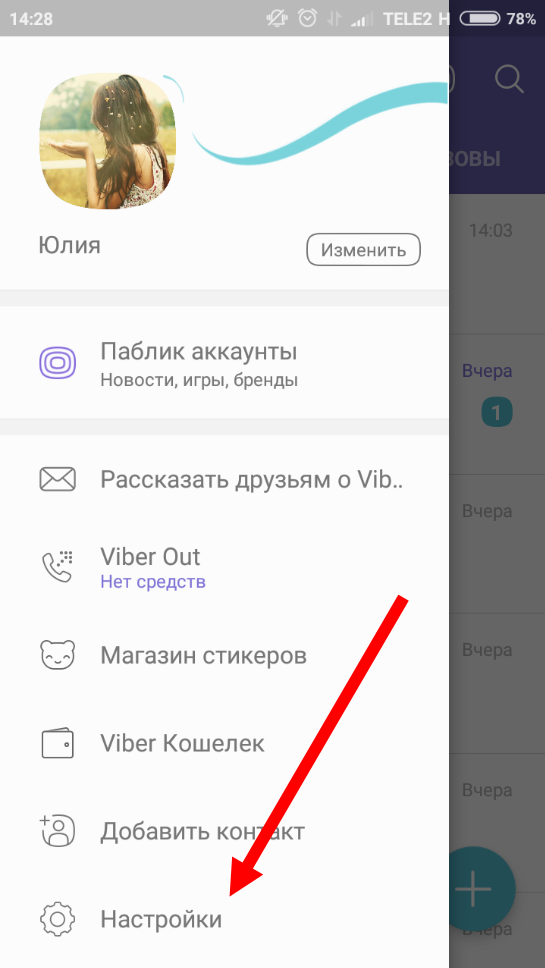
Список настроек Viber
Настойки приватности позволяют скрыть вашу личную информацию от других пользователей Viber. Можно ограничить доступ к вашему номеру и фотографии, отключить свой аккаунт или завершить сессии вашего приложения на других устройствах. Если, к примеру, вы воспользовались чужим компьютером, чтобы войти в вайбер, и забыли из него выйти.
В этой вкладке можно даже отключить функцию прочитанных сообщений, и тогда никто не будет знать, прочитали ли вы присланное вам сообщение. Но при этом вы тоже не сможете узнать, прочитаны ли ваши сообщения собеседником.
Здесь также отображается черный список номеров, которые вы заблокировали. А специальная функция скрытых чатов может убрать некоторые личные переписки из диалогов. Попасть в скрытую переписку можно будет, если ввести специальный PIN-код. Обратите внимание, что в версии Viber для компьютеров такой возможности нет.
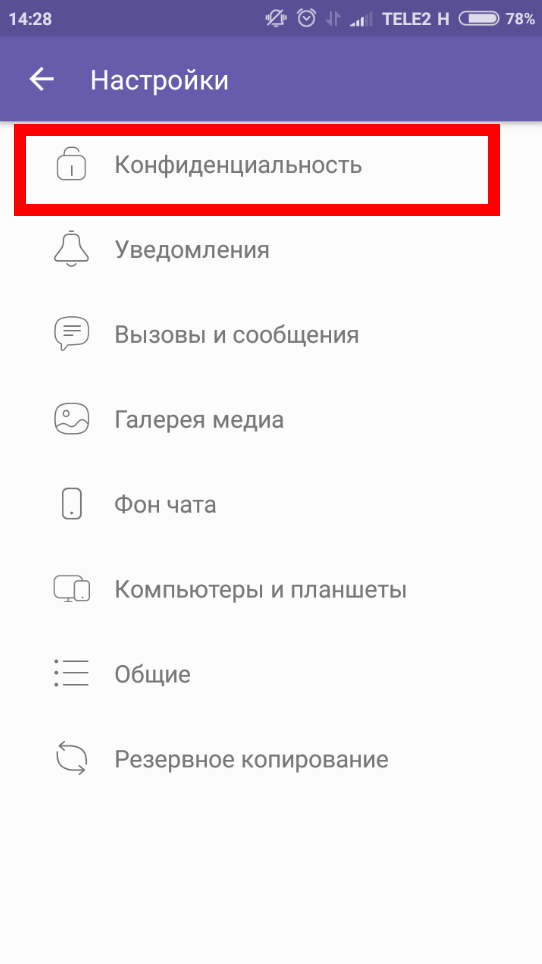
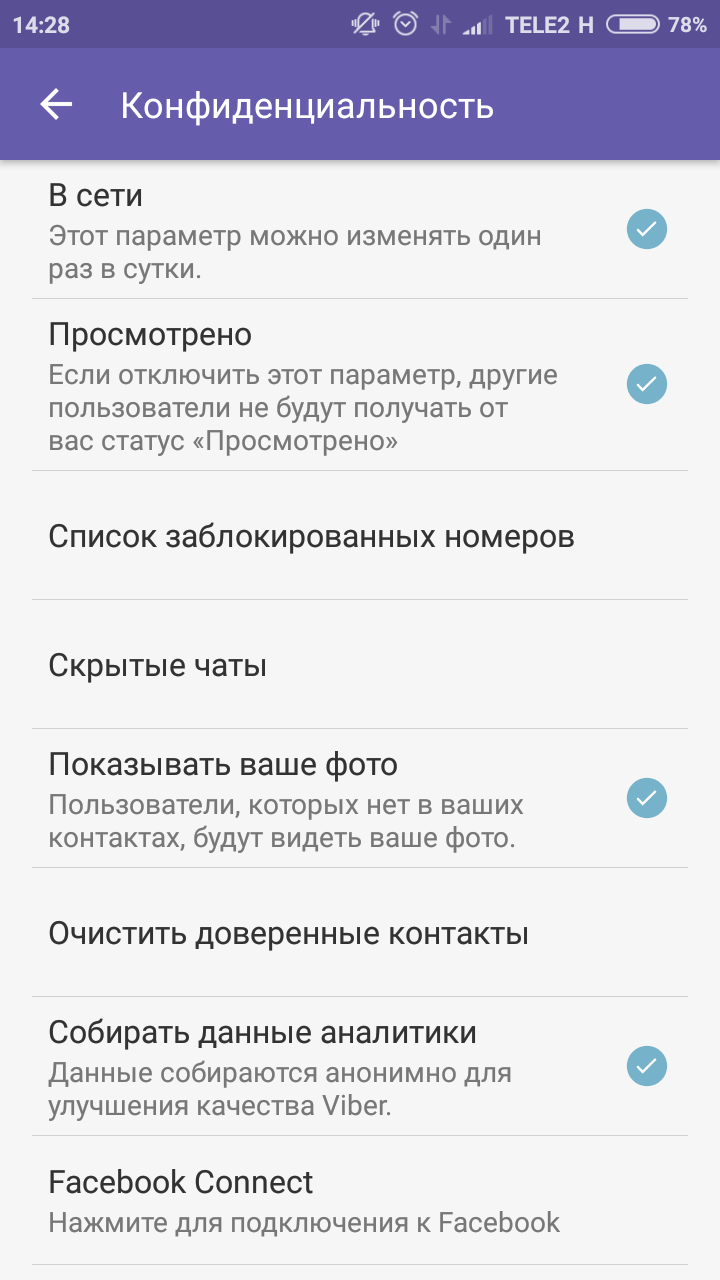
Настройка уведомлений поможет вам персонализировать оповещения о сообщениях и звонках.
Некоторые настройки уведомлений:
- Контакт из вашей телефонной книги подключился к Viber.
- Контакт из вайбера сменил номер телефона в приложении.
- При новом сообщении будет включаться экран телефона, чтобы вы не пропустили ничего важного.
- Настройка вибрации при оповещениях.
- Выбор определенной мелодии звонка для каждого контакта.
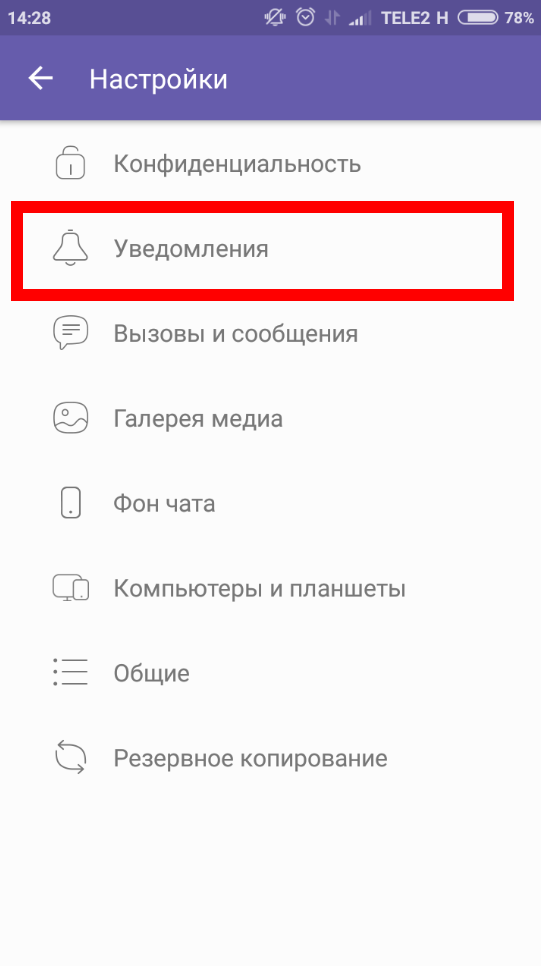
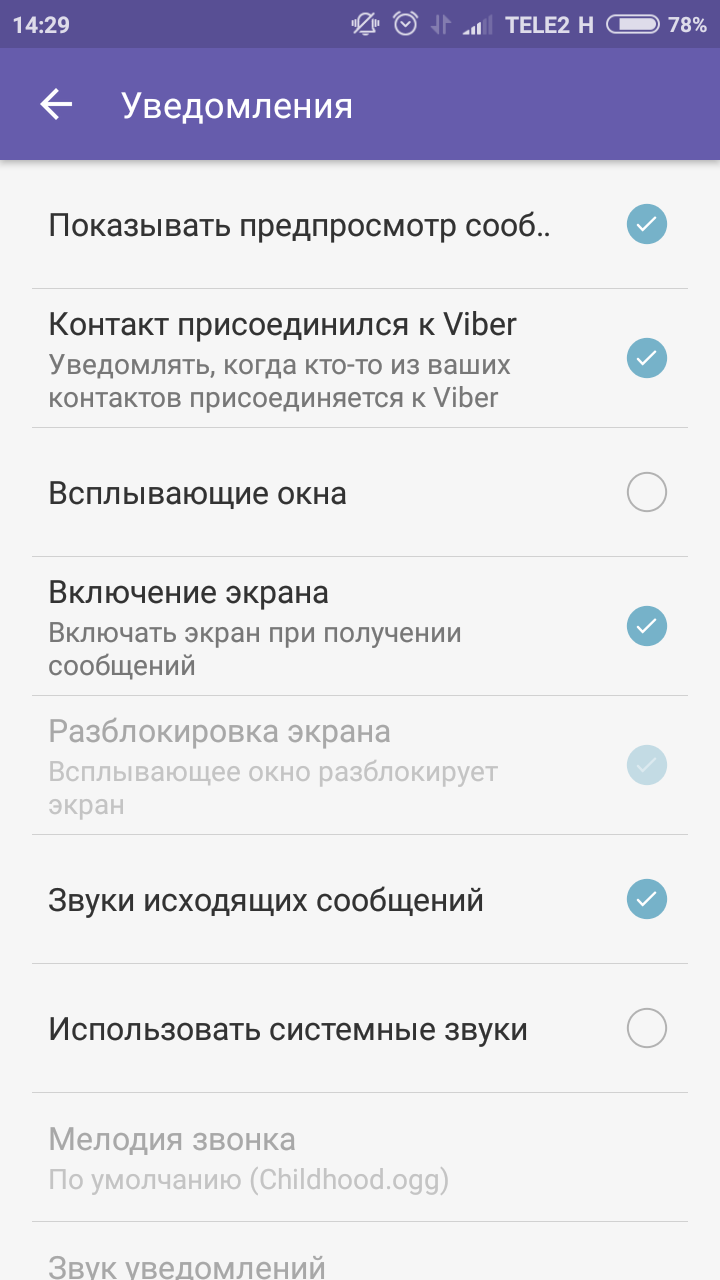
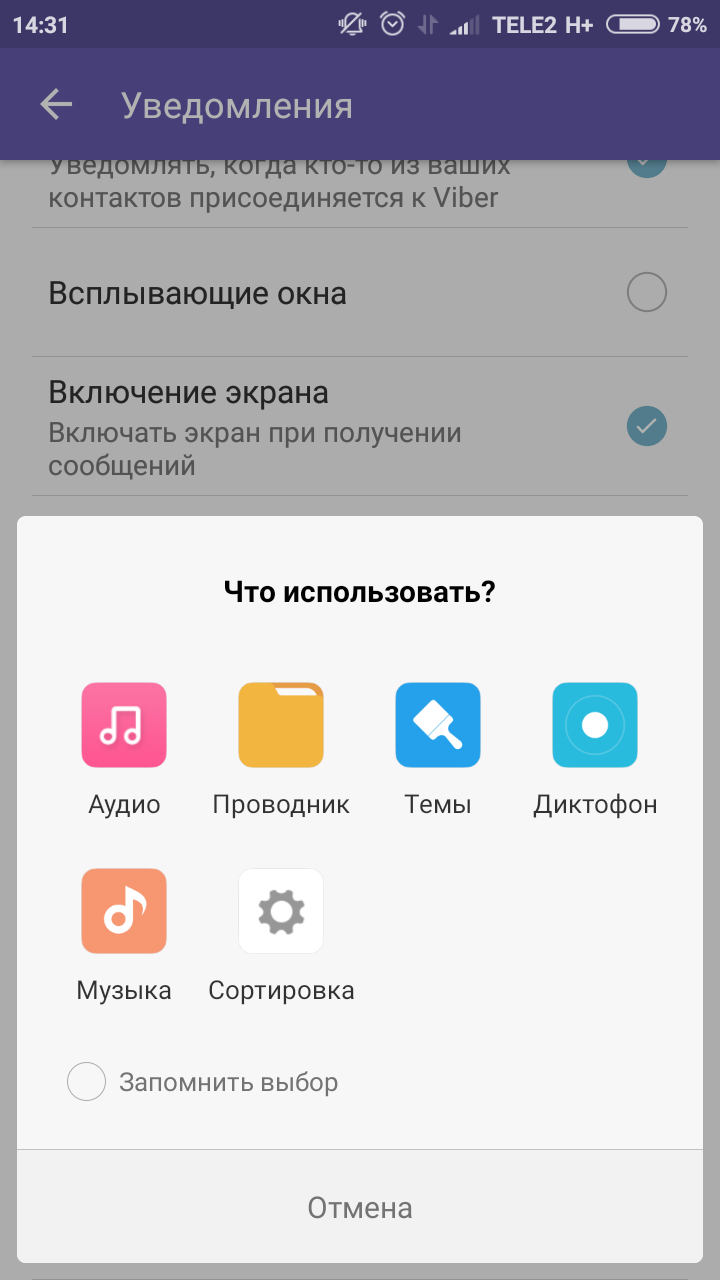
Вызовы и сообщения
В этом разделе можно настроить использования датчика приближения во время звонка и работать с журналом электронных сообщений. С его помощью можно делать резервные копии переписок и контактов, чтобы избежать потерю важных данных.
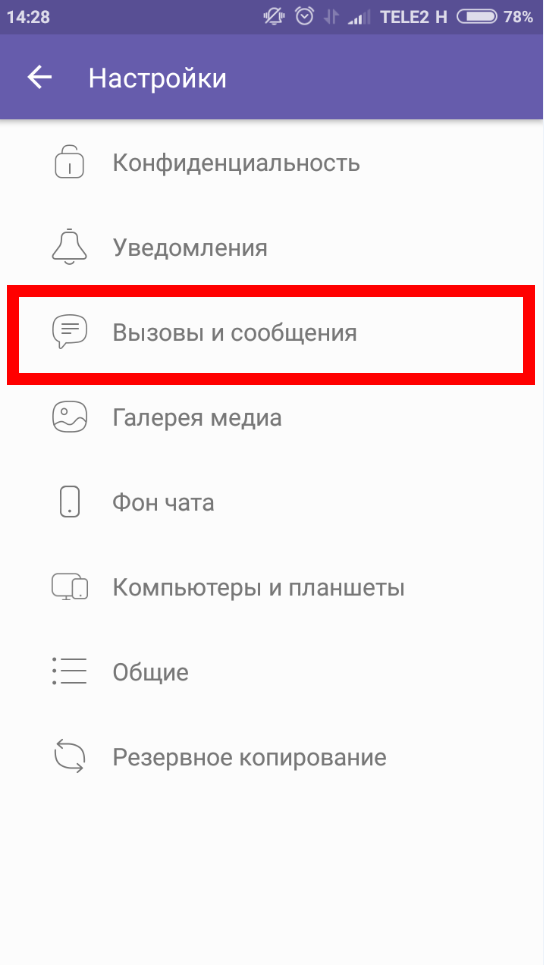
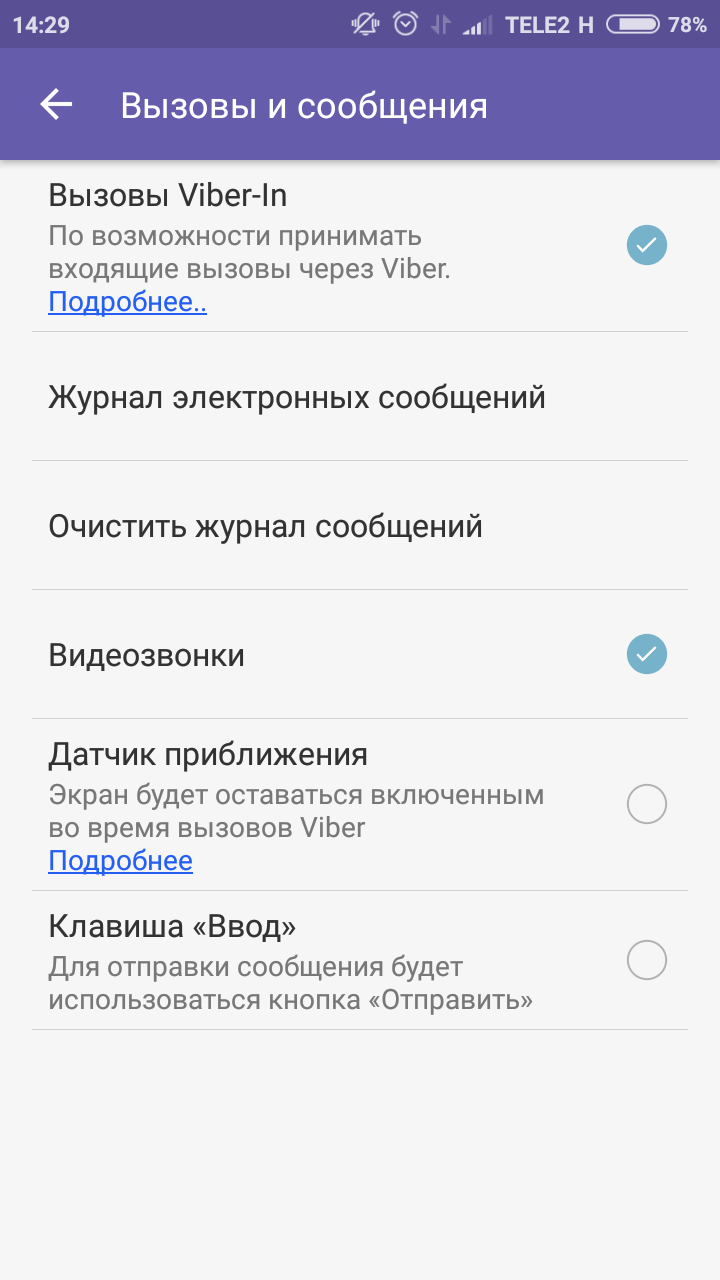
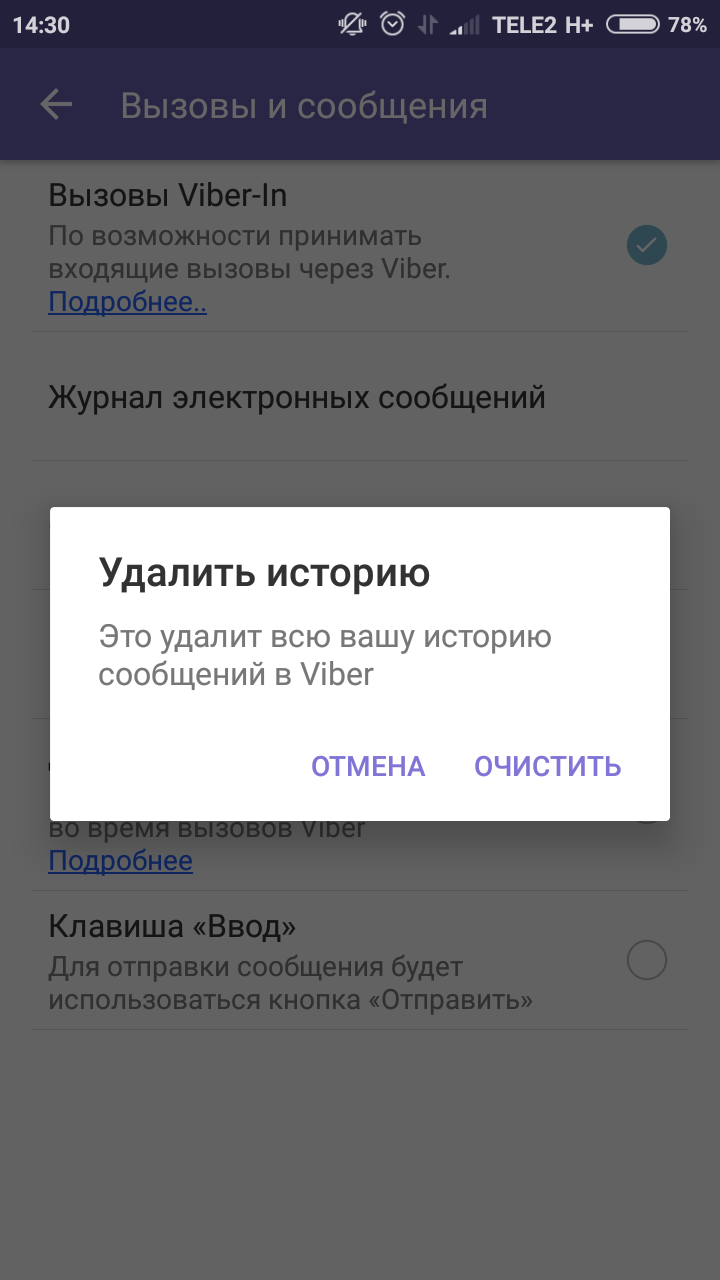
Настраивайте автозагрузку медиафайлов отдельно для интернет-соединения через Wi-Fi или 3G/4G. Также в этом разделе присутствуют параметры удаления голосовых и видеосообщений. Эти настройки позволят вам существенно сэкономить интернет-трафик и память телефона.
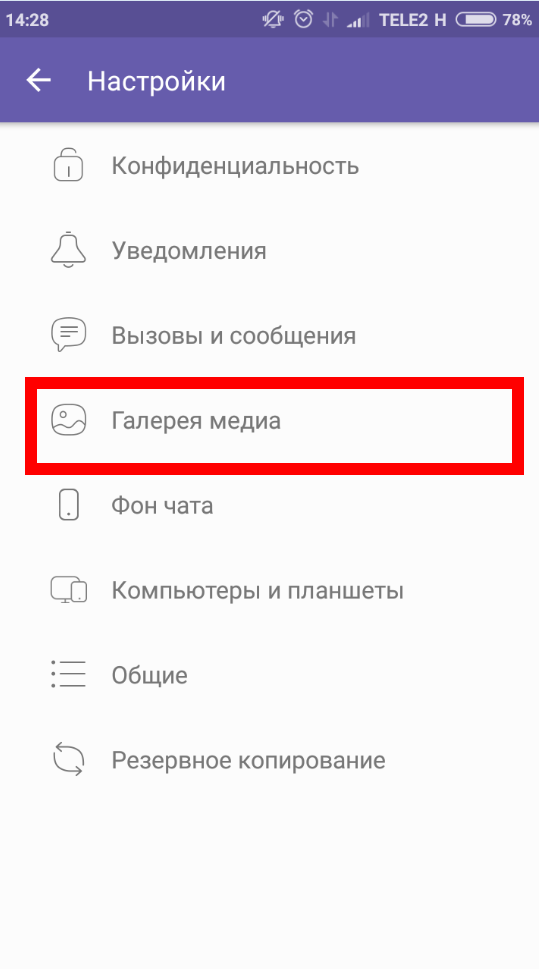
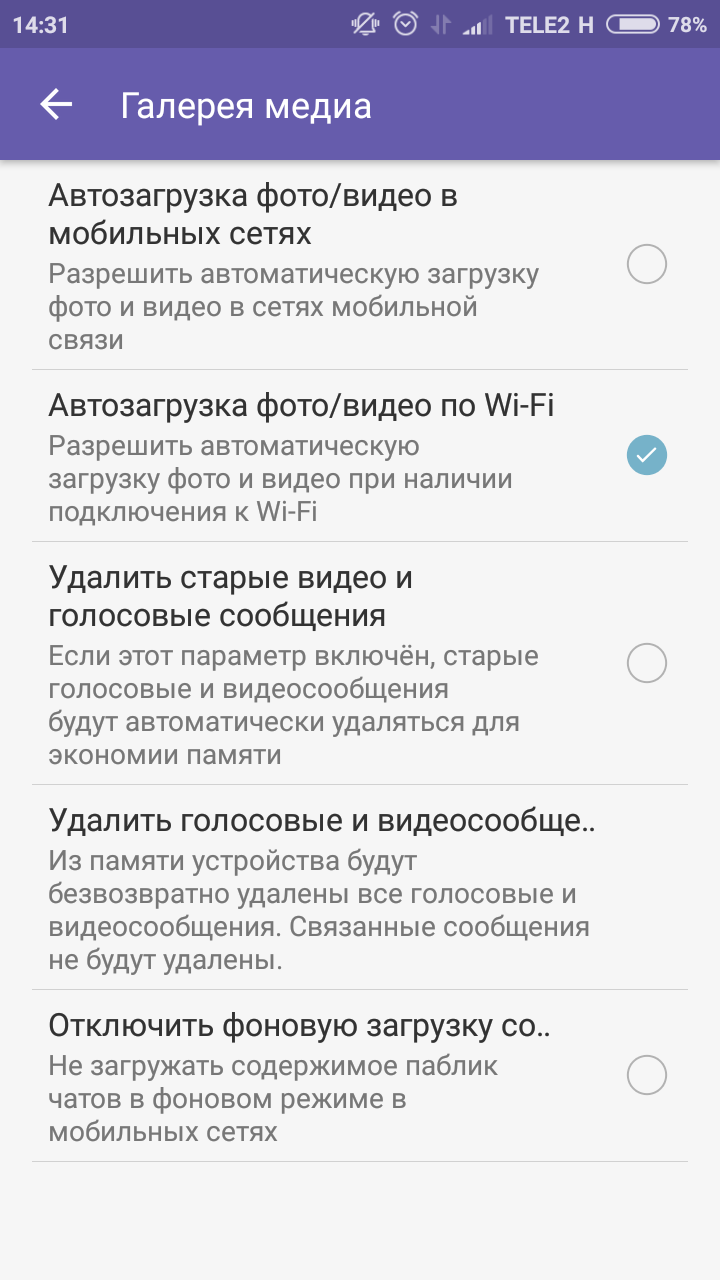
Выберите красивые и приятные фоны для ваших переписок. Можете взять один из предлагающихся вайбером вариантов или загрузить свой из телефона. Это может быть абсолютно любая картинка или фотография, которая вам больше нравится. Все, для вашего комфорта.
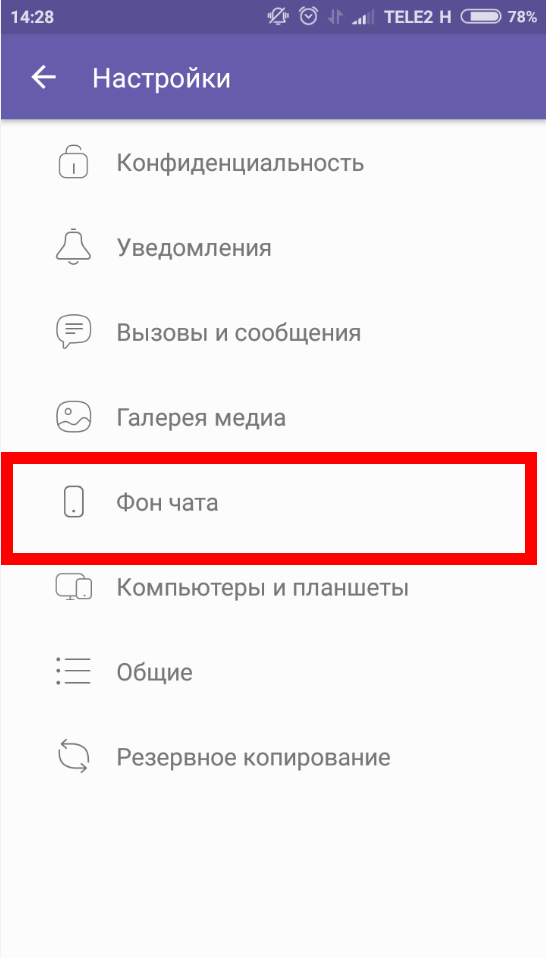
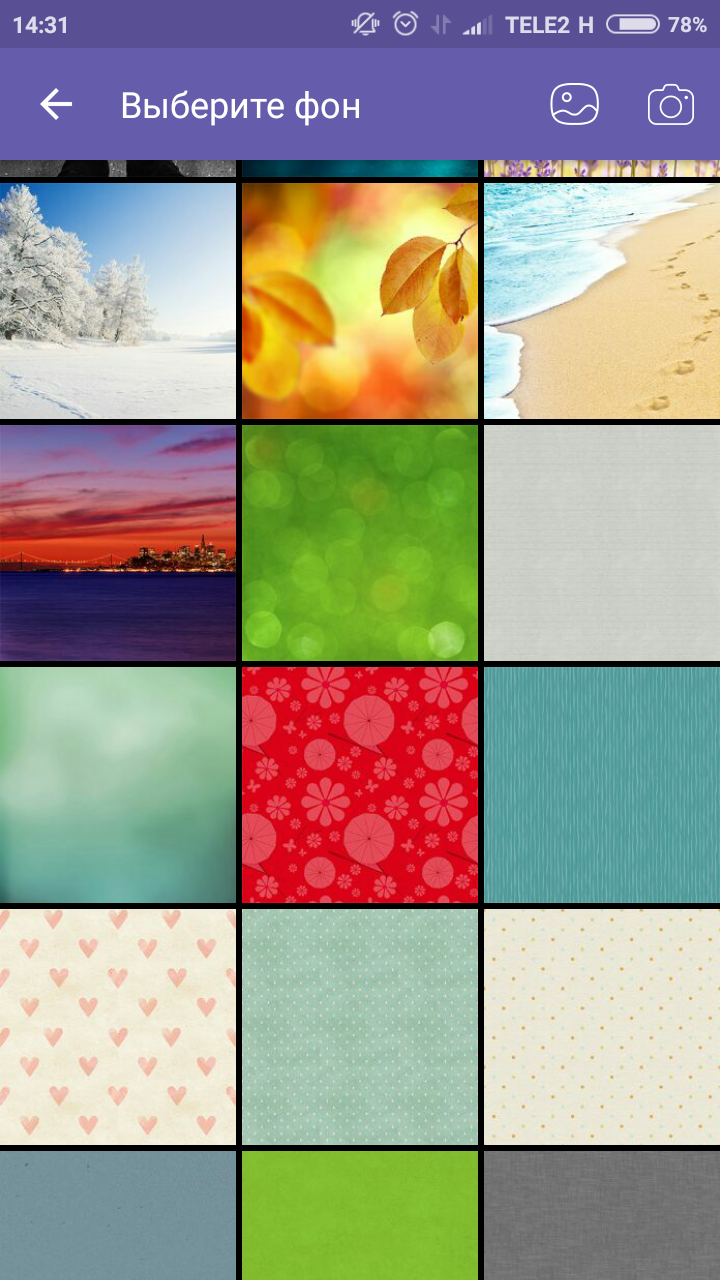
Компьютеры и планшеты
В этой вкладке показываются все устройства, синхронизированные с вашим телефоном. Viber заботится о вас и вашей безопасности и предоставляет вам полную информацию обо всех компьютерах и планшетах, на которых подключен ваш аккаунт. Вы узнаете где, когда и с какого устройства был произведен вход в ваш аккаунт. Если в данный момент имеются открытые сессии приложения на неизвестном вам устройстве вы можете деактивировать приложение на нем прямо со своего телефона. Вся информация для входа в ваш аккаунт будет удалена с этого устройства.
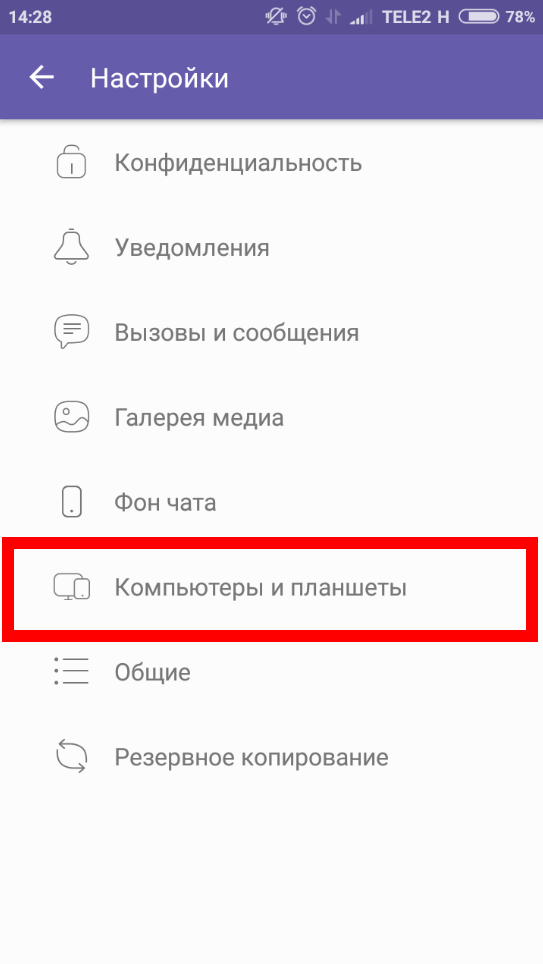
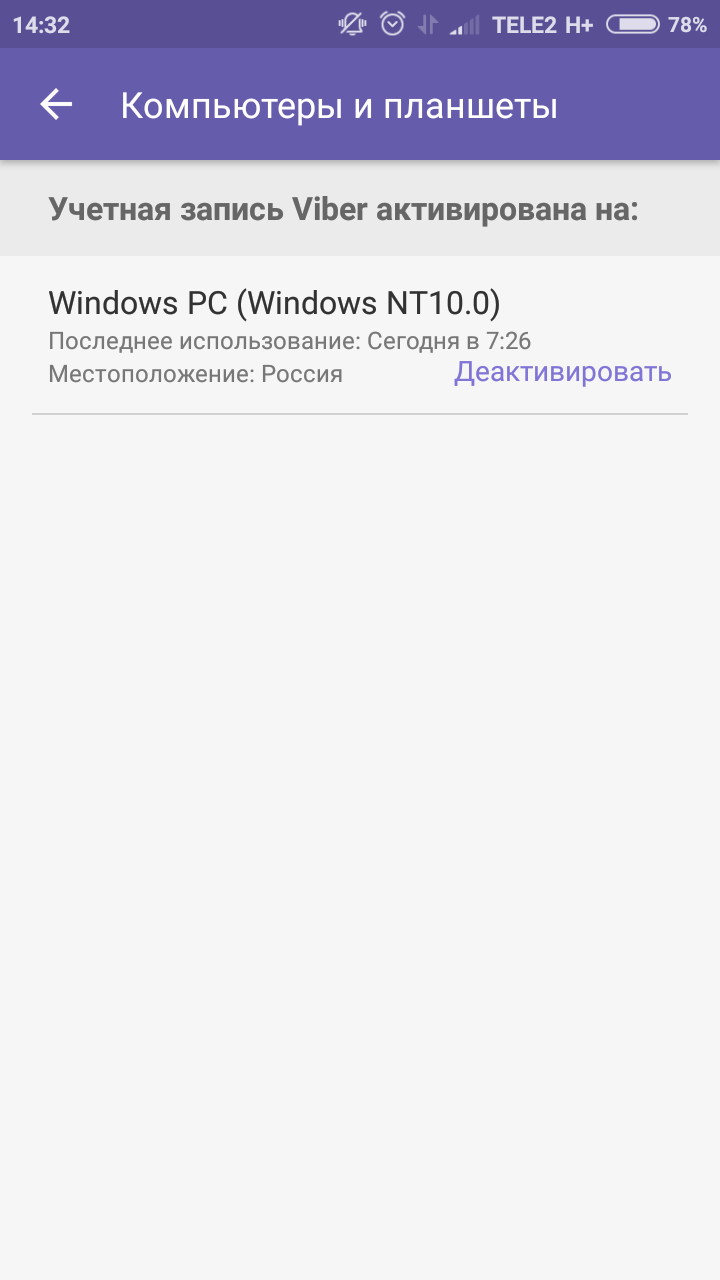
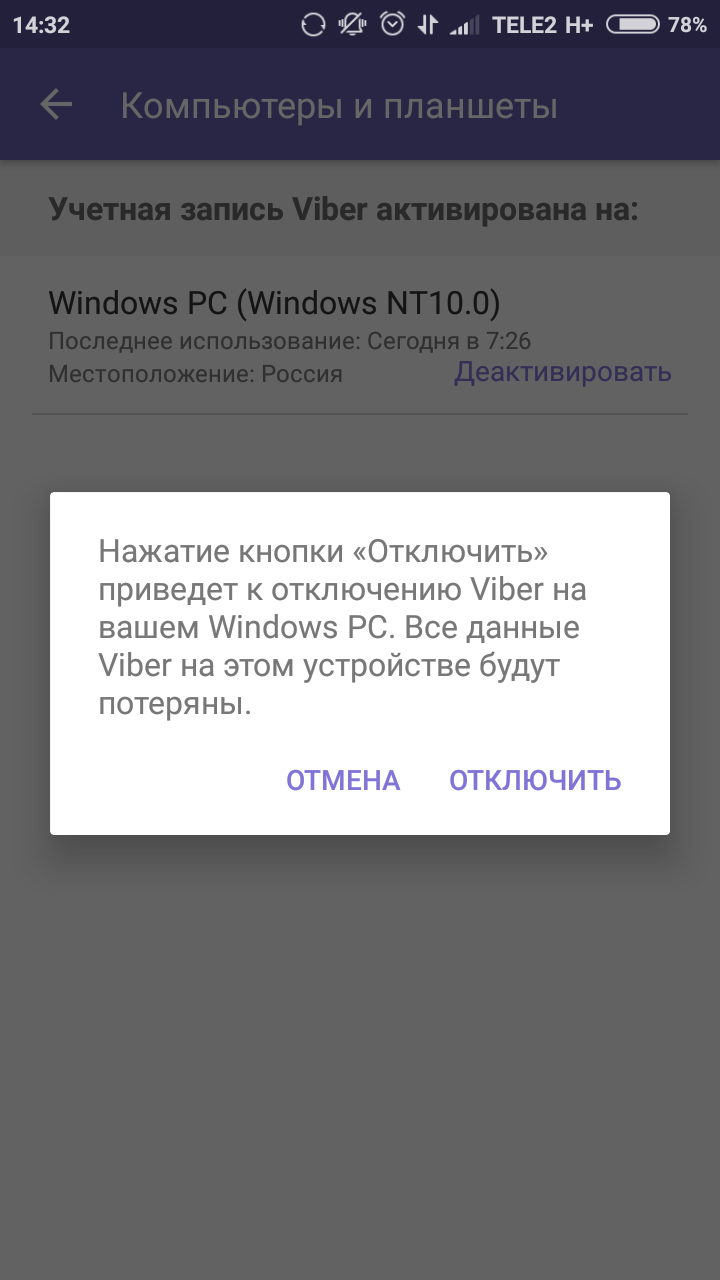
Синхронизируйте вайбер с вашей телефонной книгой, поменяйте язык приложения, если вам нужно. Вайбер переведен на многие языки, для комфорта каждого пользователя. Если вдруг вы сделали что-то не так и установили не те настройки, в этом разделе вы можете сбросить их, и мессенджер вернется к тому состоянию, в котором вы его скачали.
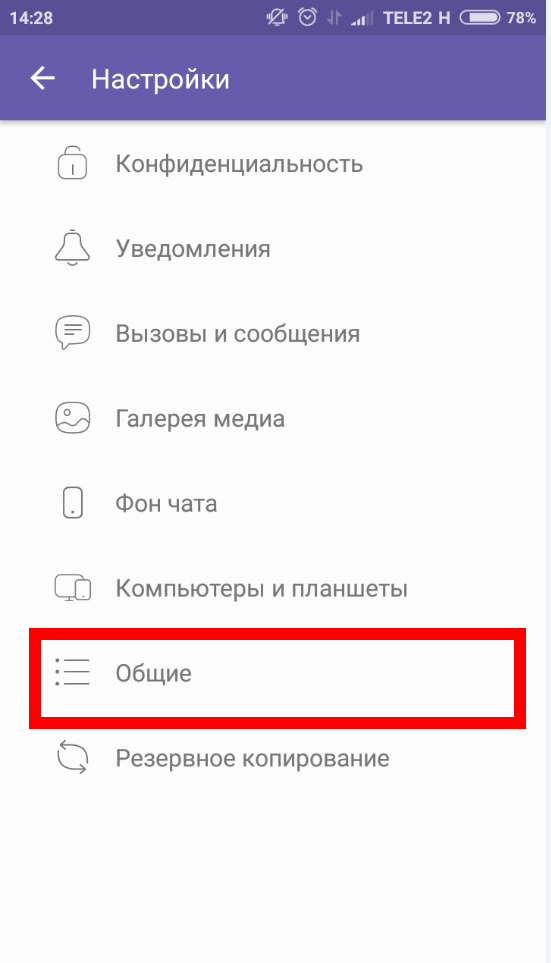
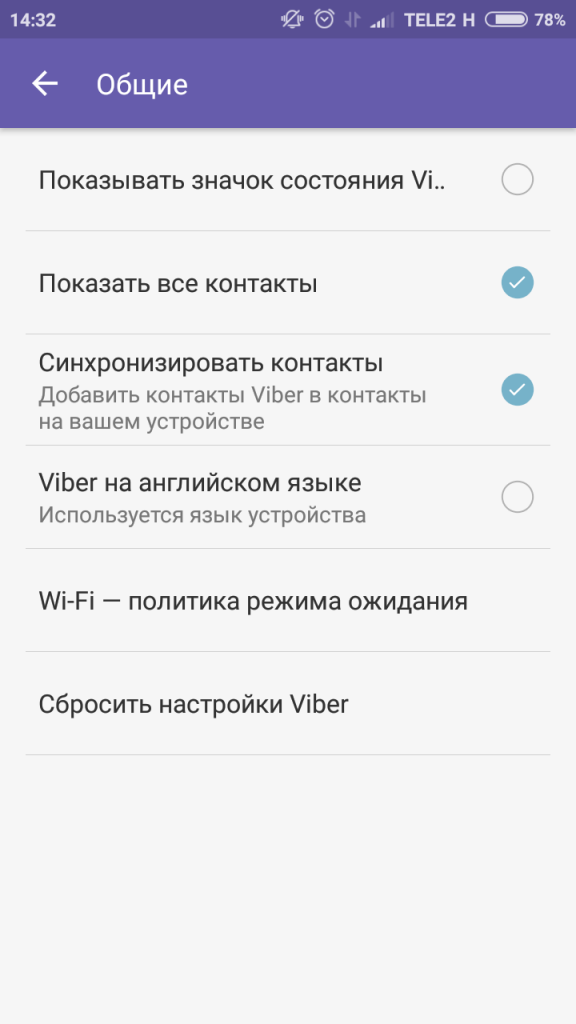
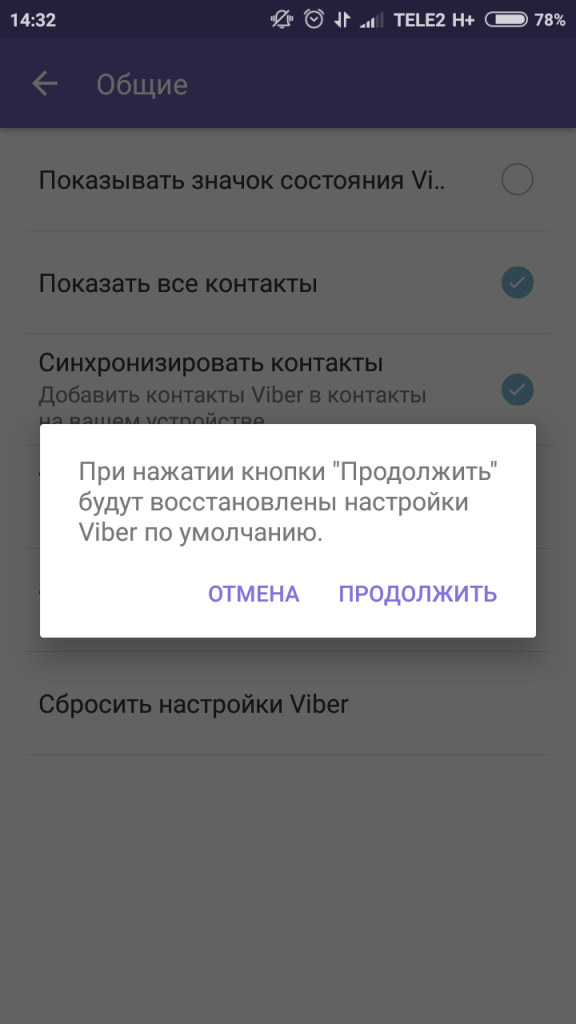
Создание резервных копий переписок и контактов поможет вам сохранить всю важную информацию при потере каких-либо данных или переустановке вайбера. Если вы решили поменять номер в приложении, обязательно сделайте резервную копию всей информации, чтобы ничего не потерять.
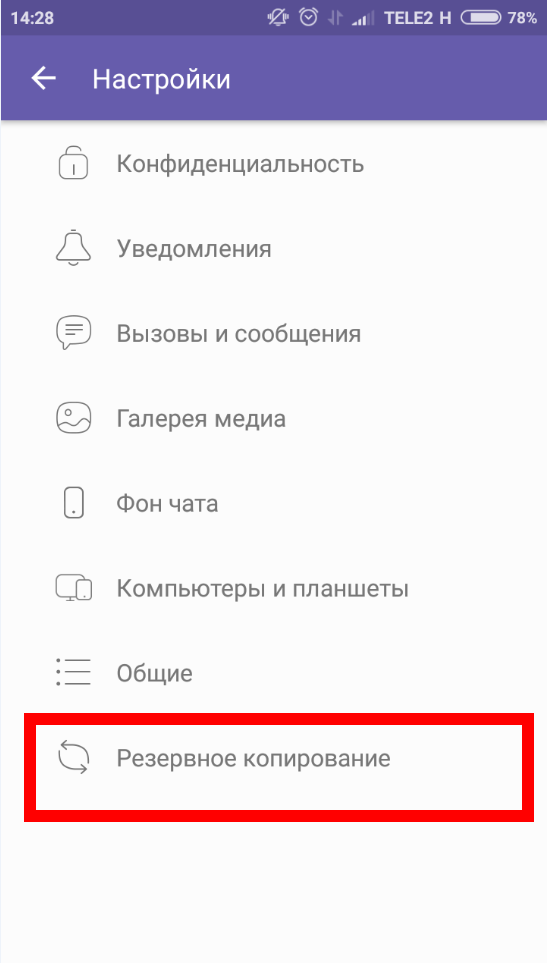

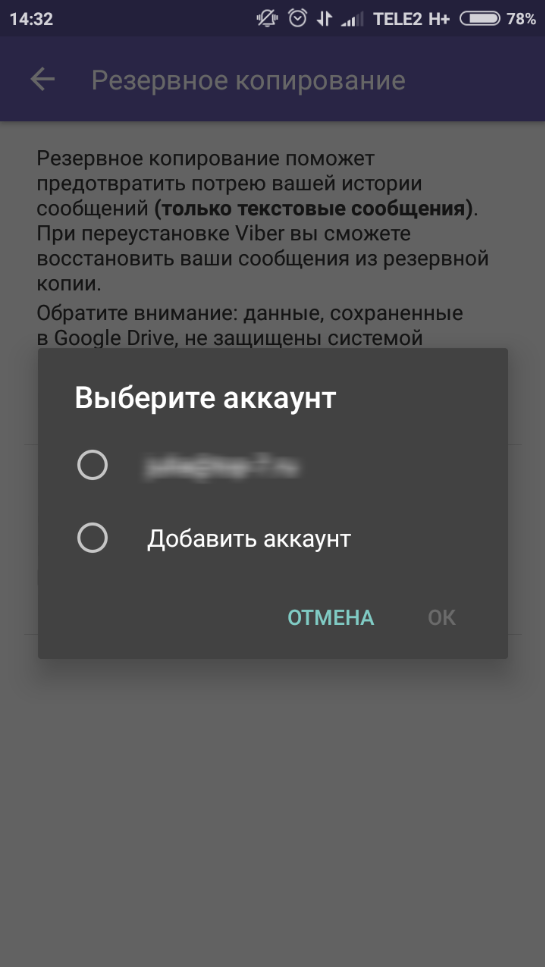
Настройки в десктопной версии
На компьютере настройки Viber такие же, как и на телефоне. Но они могут отличаться по названиям и разделам. Также в компьютерной версии присутствуют настройки камеры, микрофона и воспроизводящих устро
йств (динамики или колонки).
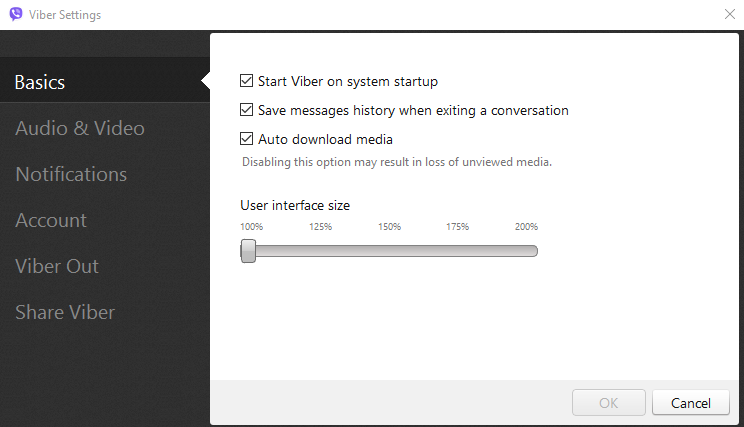
Данный ресурc является неофициальным сайтом фан-клуба приложения Viber. Все текстовые, графические и видео материалы взяты из открытых источников и носят ознакомительный характер. В случае возникновения споров, претензий, нарушений авторских или имущественных прав, просьба связаться с администрацией сайта.
Источник
Настраиваем мессенджер Viber в среде Android и iOS
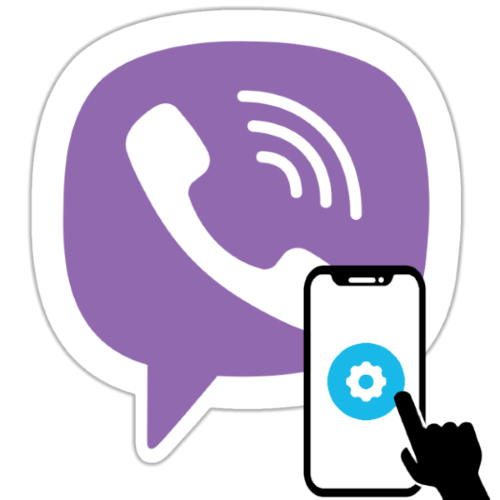
Чтобы выполнять свои функции максимально эффективно с точки зрения отдельного пользователя, практически любой софт должен быть соответствующим образом сконфигурирован. В следующем материале мы рассмотрим процедуру настройки мессенджера Viber версий для Android и iOS, а также расскажем о полезных опциях, которые доступны в мобильных клиентах этой системы, но не задействованы большинством участников системы.
Прежде чем переходить к настройке Вайбера, его приложение-клиент необходимо установить на телефон и активировать. В этой статье не рассматриваются данные задачи, так как их решения и методы преодоления проблем, которые могут возникнуть в процессе уже описаны в статьях на нашем сайте.
Выдача разрешений
До начала конфигурирования Viber для Андроид или айОС «под себя», а также если параметры функционирования мессенджера требуется изменить, чтобы устранить проявление ошибок и сбоев в его работе, нелишним будет убедиться, что со стороны мобильной ОС нет запрета на использование приложением-клиентом сервиса отдельных аппаратно-программных модулей девайса.
Android
- Открываем «Настройки» операционной системы и затем переходим в раздел «Приложения». Находим Viber в списке инсталлированного на смартфоне ПО и тапаем по его наименованию.
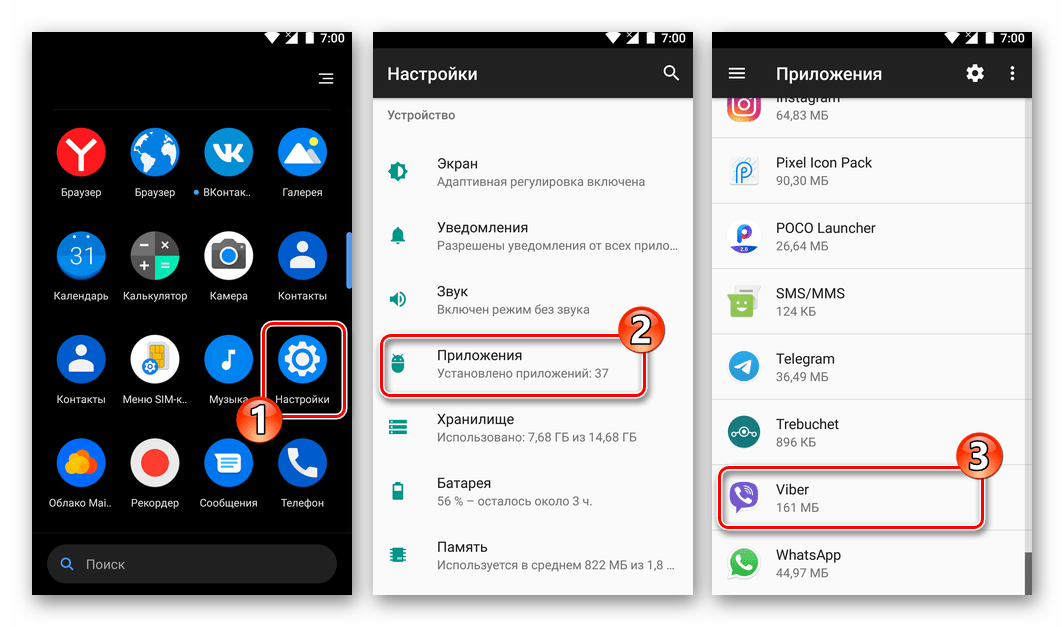
- Открываем «Разрешения».
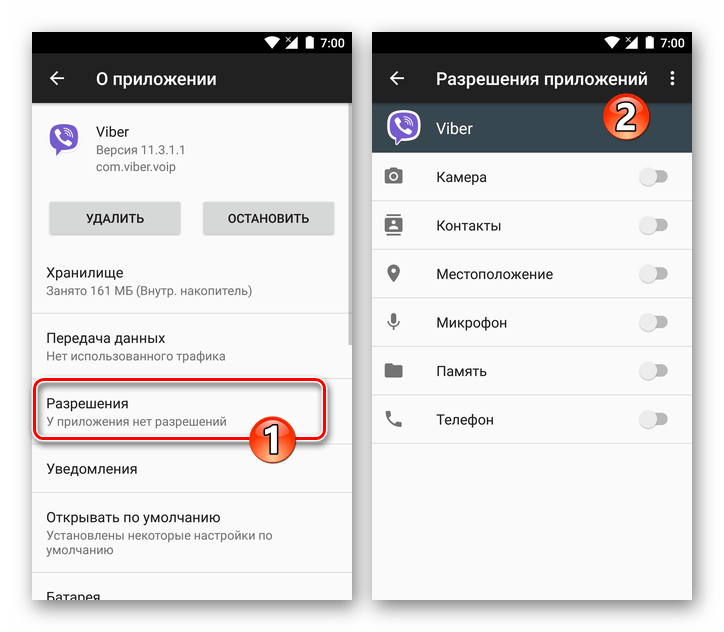
Далее предоставляем/запрещаем Вайберу доступ к тому или иному модулю смартфона в зависимости от наличия необходимости использовать такие функции:
Список модулей, разрешения на использование которых необходимы созданному для использования на iPhone варианту программы-клиента Вайбера, а также цели предоставления доступа, практически совпадают с таковыми в среде Андроид. Исключениями являются «Телефон» и «Память» («Хранилище»). К первому доступ любых программ запрещён на основании принципов функционирования iOS, а второй в среде мобильной операционки от Apple, можно сказать (не совсем корректно), называется «Фото».
К слову, закрытость «яблочной» системы не позволяет реализовать возможность передачи с помощью iOS-версии Viber файлов любых типов. Здесь, в отличие от Android, можно принимать и отправлять только фотографии и видео.

- Открываем «Настройки» iOS. Далее, пролистав открывшийся перечень опций вниз, находим «Viber» среди других установленных на айФон программ и тапаем по наименованию мессенджера.
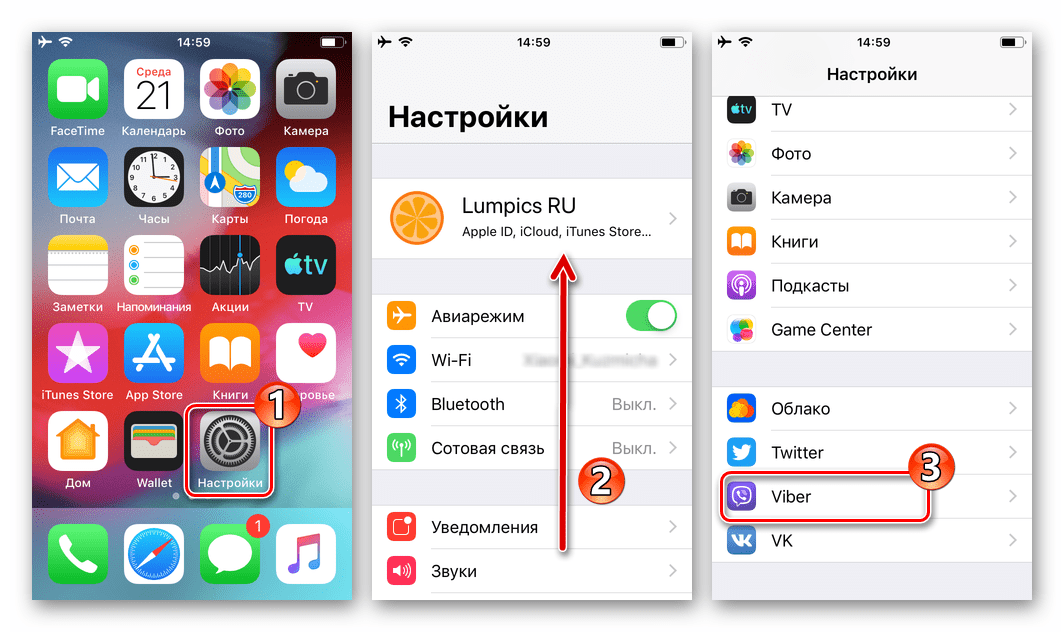
- На открывшемся экране предоставляем или отзываем разрешения с помощью переключателей, расположенных возле наименований модулей в зависимости от модели использования системы, то есть необходимости задействовать ту или иную функцию Вайбера в дальнейшем.
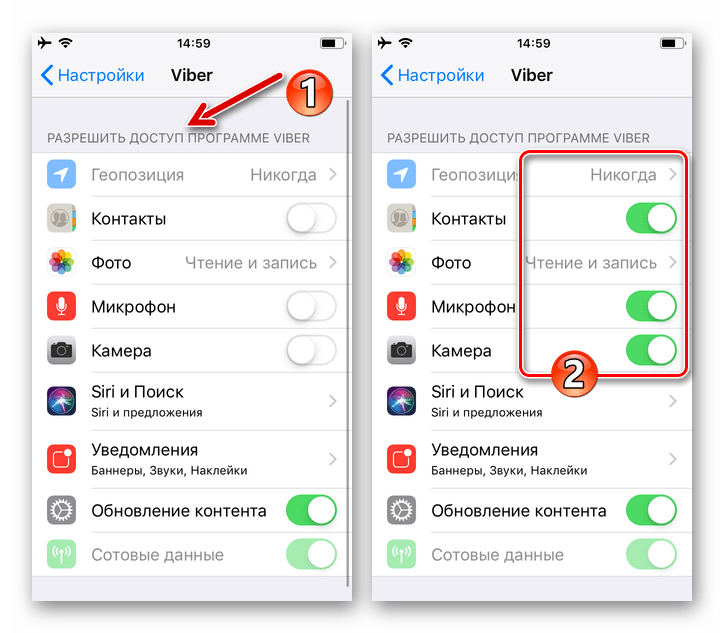
Настройки приложений-клиентов Viber для Android и iOS
Приступая к описанию изменяемых параметров приложения Viber, отметим, что процедура конфигурирования мессенджера не характеризуется сложностью реализации пользователем вне зависимости от ОС, управляющей его смартфоном. На скриншотах, сопровождающих описание той или иной настройки далее в статье, чаще всего запечатлён клиент, адаптированный для использования в среде Android, но это не должно беспокоить владельцев iPhone – в Вайбере для iOS наличествует практически такой же перечень опций, как в приложении для «зелёного робота», а различия мы прокомментировали.
Профиль пользователя
Настройкой собственного профиля в Viber его пользователю следует заняться в первую очередь хотя бы потому, что информация, предоставленная в ходе процедуры, будет видна другим участникам системы и в некоторой степени влиять на восприятие личности собеседниками.
- Запускаем мессенджер и переходим в раздел «Ещё», — соответствующая кнопка расположена внизу справа. Верхняя область открывшегося экрана содержит регистрационные данные пользователя, видимые другим участникам системы. Для добавления или изменения этой информации нажимаем на кнопку «Карандаш».
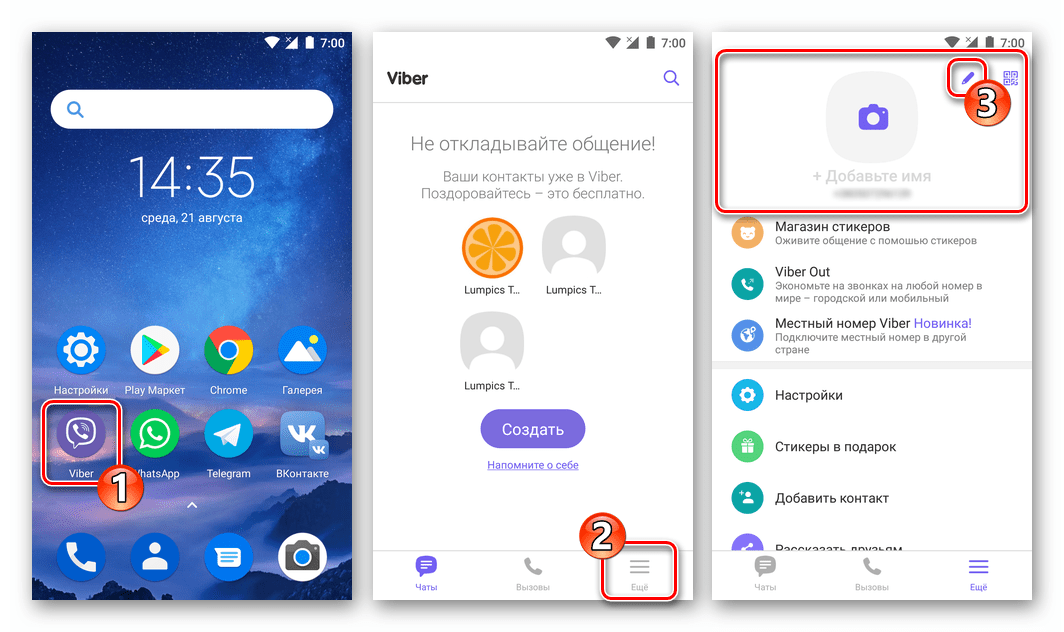
- Добавляем или меняем свою фотографию-аватарку. Для этого касаемся круглой кнопки «Камера».
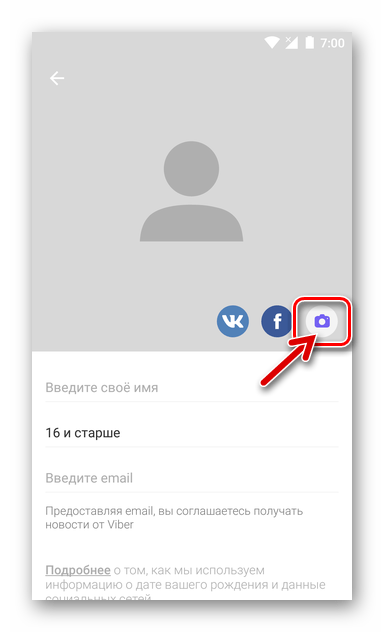
Далее выбираем в открывшемся меню:
- «Галерея» для загрузки в сервис картинки, наличествующей в памяти смартфона.
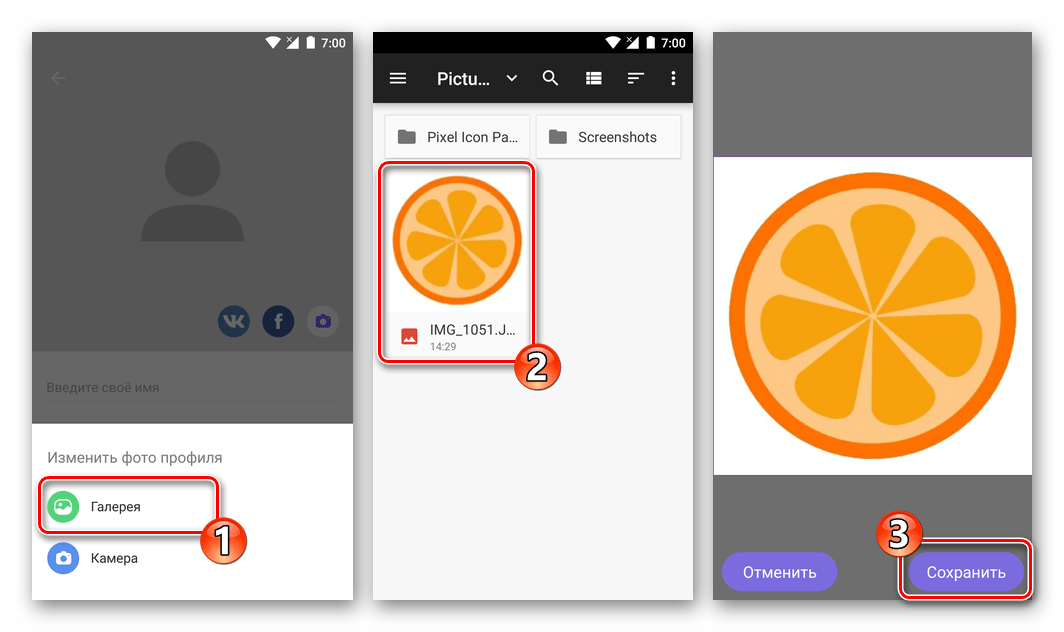
- «Камера», чтобы создать новую фотографию смартфоном, а затем установить её в качестве изображения своего профиля в Вайбере.
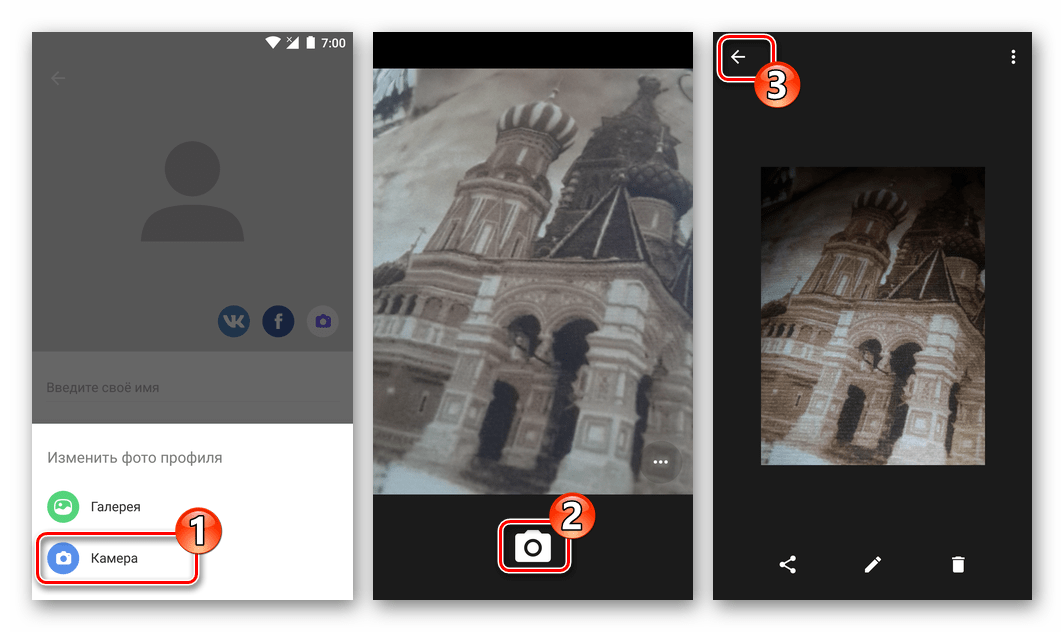
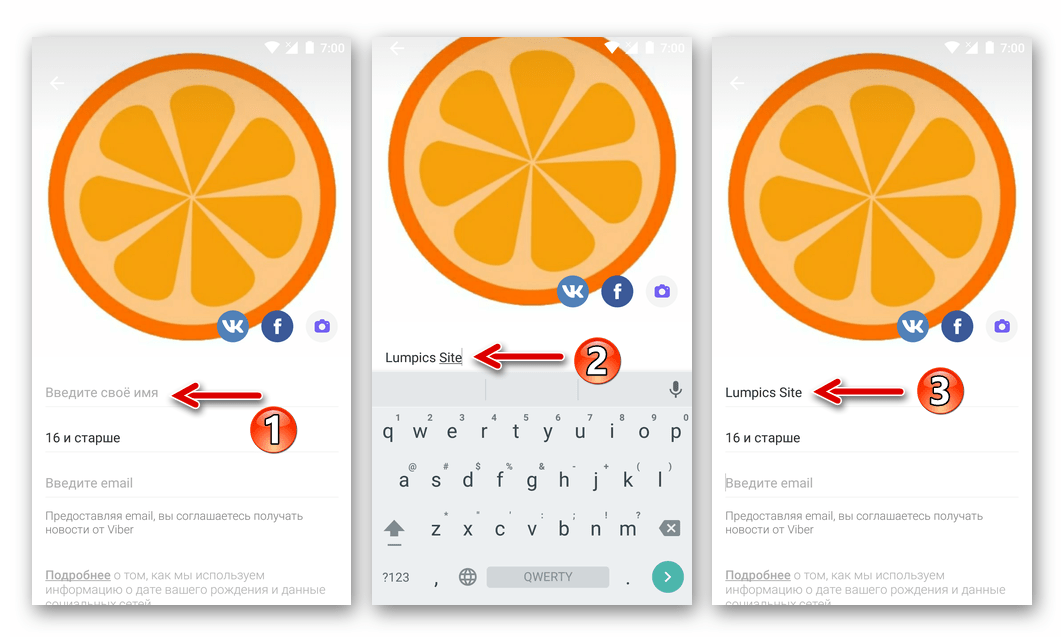
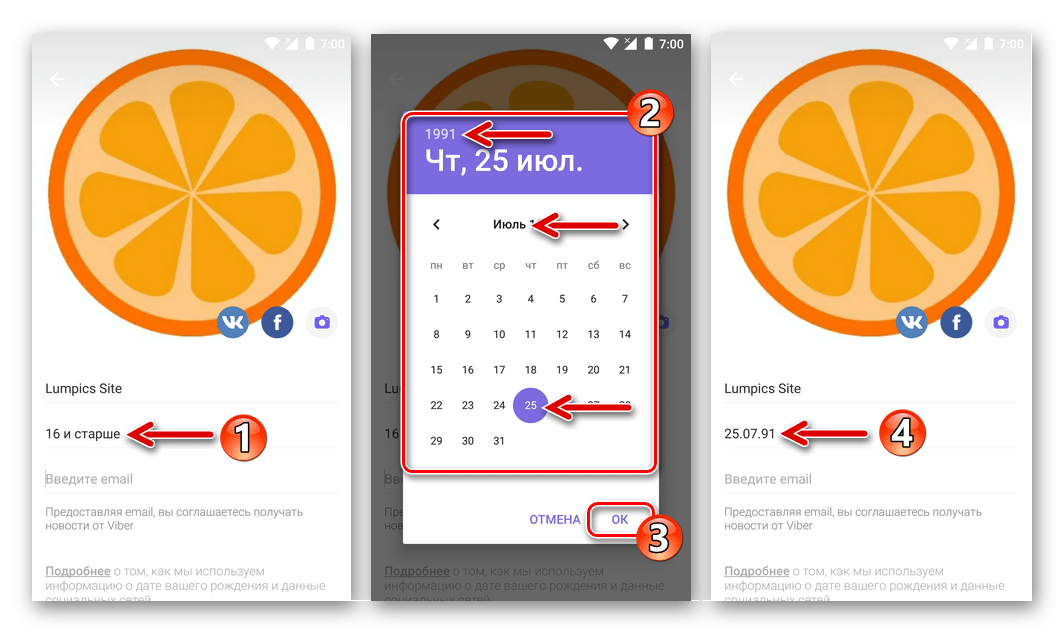
После тапа по пункту «Возраст» открывается календарь, где нужно выбрать год, месяц и день своего рождения и подтвердить верность указываемых данных, коснувшись «ОК».
Привязываем к учетной записи Viber электронную почту. 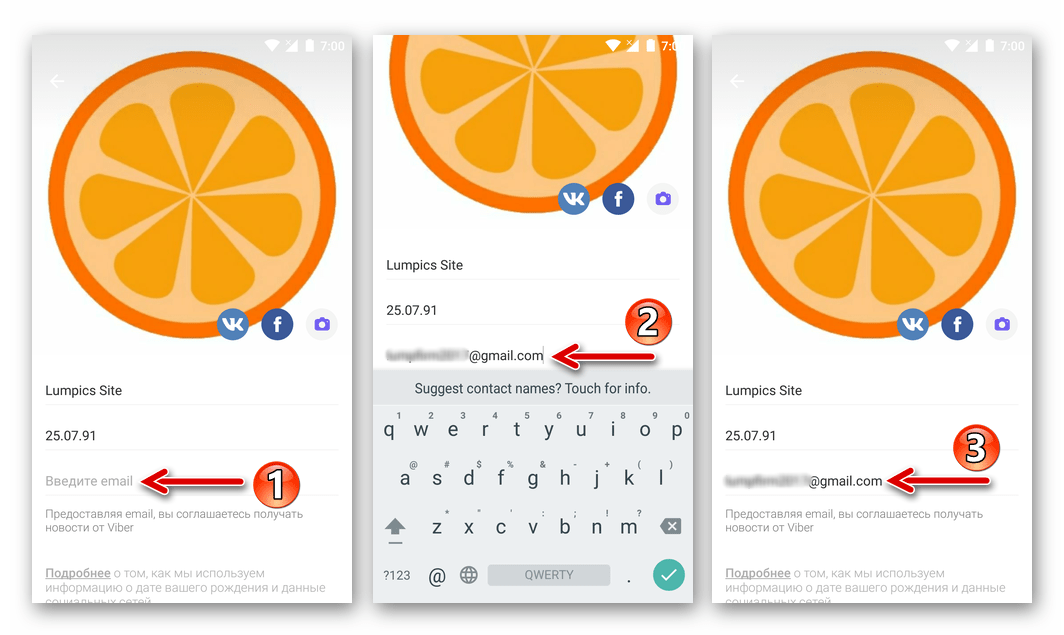
Это действие не является обязательным для выполнения, но создатели Вайбера рекомендуют предоставить им адрес своего ящика для повышения уровня безопасности владельца аккаунта в системе. Кроме того, тем, кто привязал почту к сервису, в его рамках предоставляются такие преимущества:
- Автоматически создаётся бесплатная учётная запись, позволяющая получить доступ ко всем сервисам материнской для Вайбера корпорации Rakuten;
- В подарок за создание аккаунта предоставляется стикерпак;
- Оформляется подписка на email-рассылку, что даёт возможность в числе первых узнавать о появлении в мессенджере дополнительных функций, новых стикерпаках и т.п.
- Эксклюзивные предложения.
По завершении внесения e-mail в соответствующее поле и выхода из настроек своего профиля адрес электронной почты необходимо подтвердить, открыв присланное системой письмо с темой «Добро пожаловать в Viber!» и тапнув по наличествующей в теле послания кнопке-ссылке «Верифицировать email».
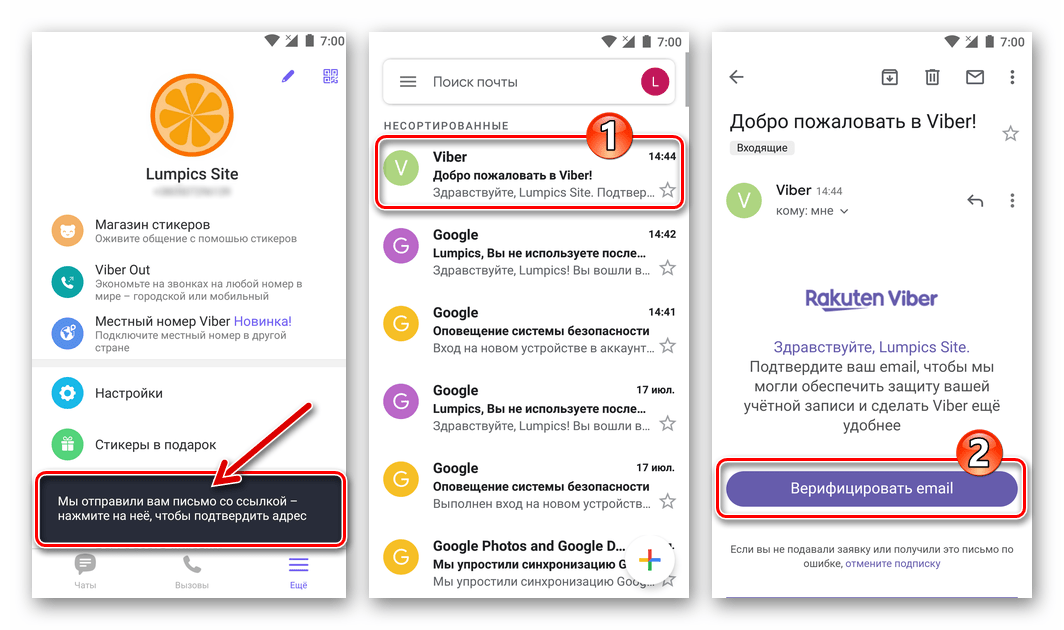
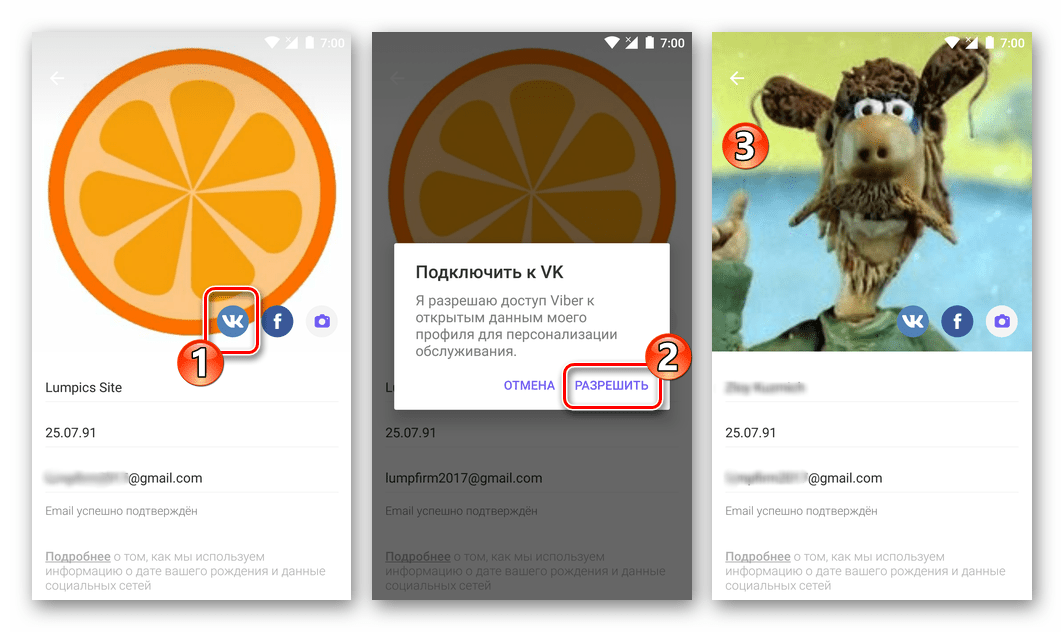
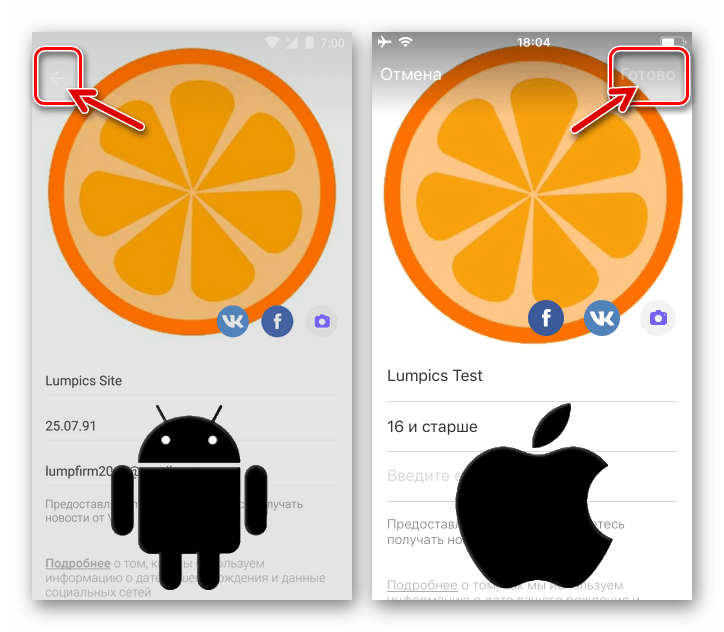
Внешний вид интерфейса
Конечно же, то, как выглядит приложение-клиент Viber, не влияет на выполнение им задач пользователя, но возможность изменять внешний вид интерфейса делает эксплуатацию сервиса более комфортной и удобной.
- Меняем тему оформления. Чтобы «Перекрасить» элементы интерфейса приложения в тёмные тона или вернуть мессенджеру вид «по умолчанию», открываем в нём «Настройки» из раздела «Ещё» и переходим в «Темы оформления».
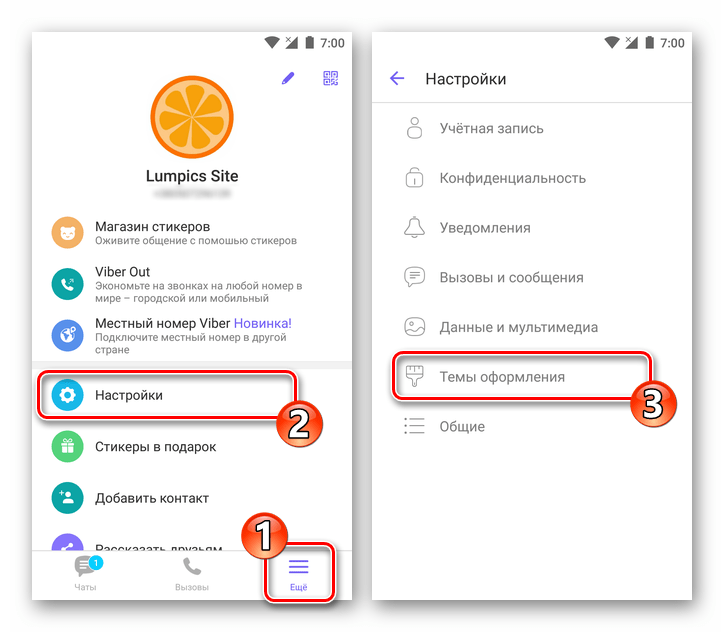
Далее, в зависимости от нужного эффекта, активируем или отключаем опцию «Тёмная тема».
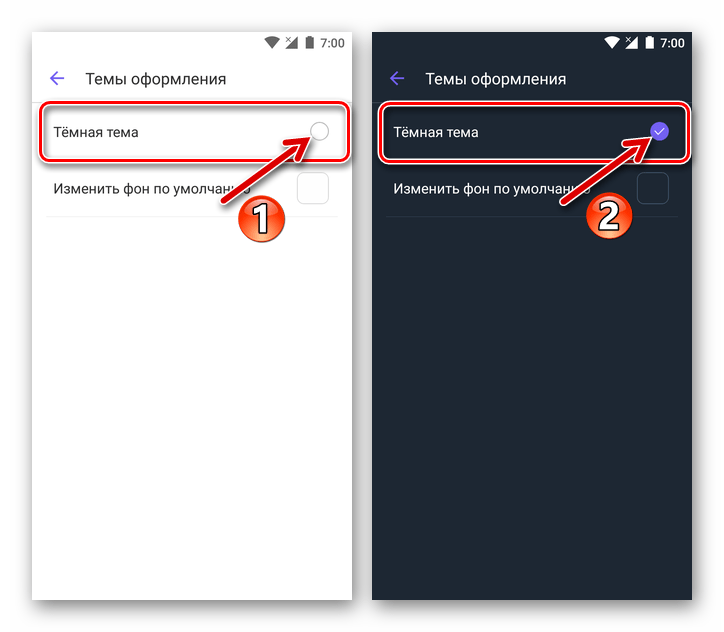
Оформление интерфейса приложения-клиента Вайбера мгновенно и кардинально изменяется.
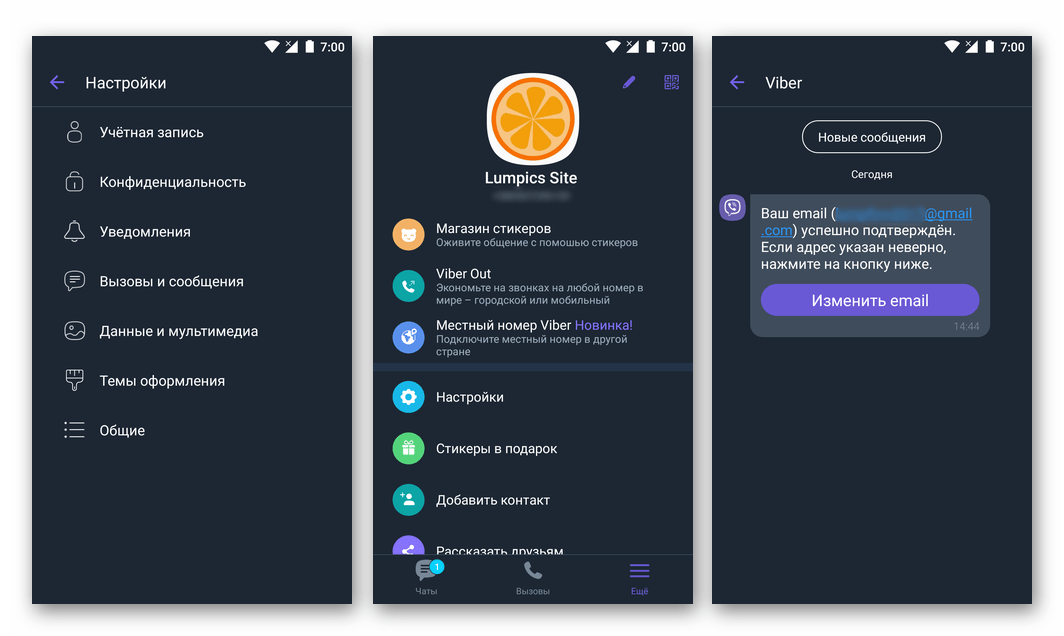
Помимо внешнего вида приложения в целом, воспользовавшись открытым при выполнении предыдущего шага разделом настроек, возможно установить нестандартный фон для диалогов и групповых чатов. Нажимаем по наименованию опции «Изменить фон по умолчанию», а затем выбираем новый бэкграунд из довольно обширного набора изображений. Обнаружив подходящий фон, касаемся его миниатюры. 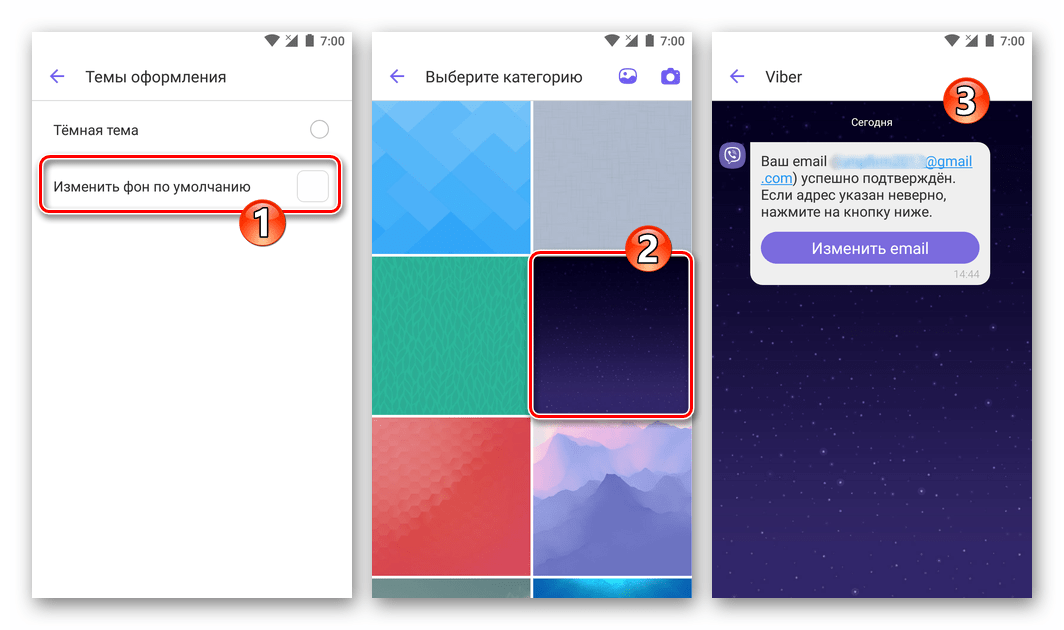
В Android-варианте Вайбера, кроме изображений из предустановленного набора, в качестве фона диалогов и групп можно использовать картинку из «Галереи» смартфона и также создать новое фото с помощью камеры.
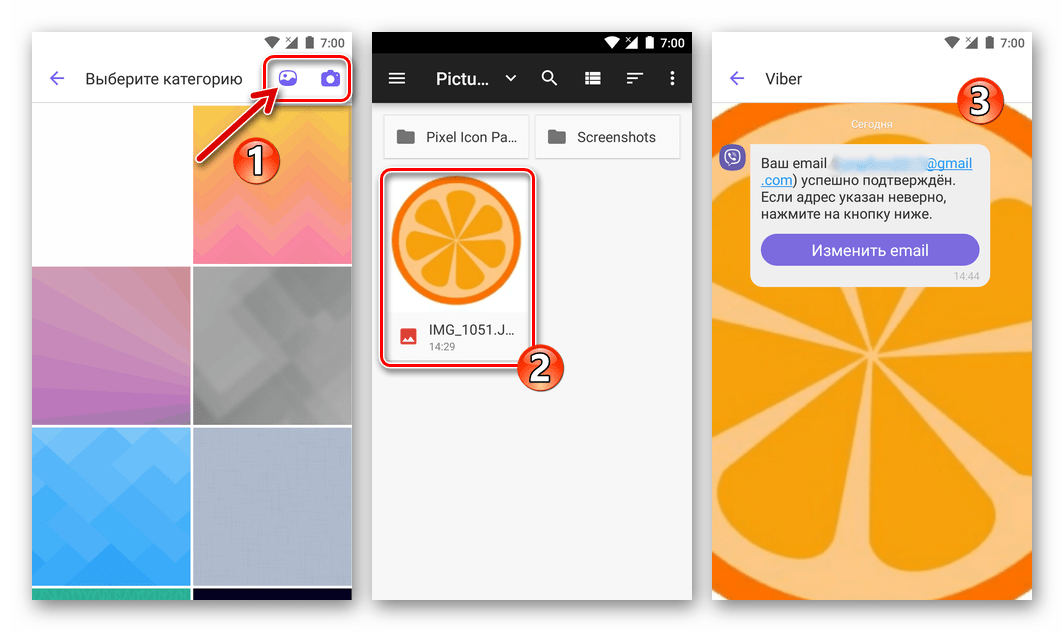
Если идея изменения фона экранов переписок кажется интересной, её можно расширить, оформив подложку каждого ведущегося через мессенджер диалога и группового чата отдельной картинкой. Для этого нужно перейти в оформляемый чат, открыть пункт «Информация и настройки» в его меню, вызвать функцию «Добавить фон к чату». В результате появятся возможности выбрать фотографию из стандартного набора Viber либо наличествующих в хранилище телефона, а также создания нового изображения для фона с помощью камеры девайса. Так это работает на Android: 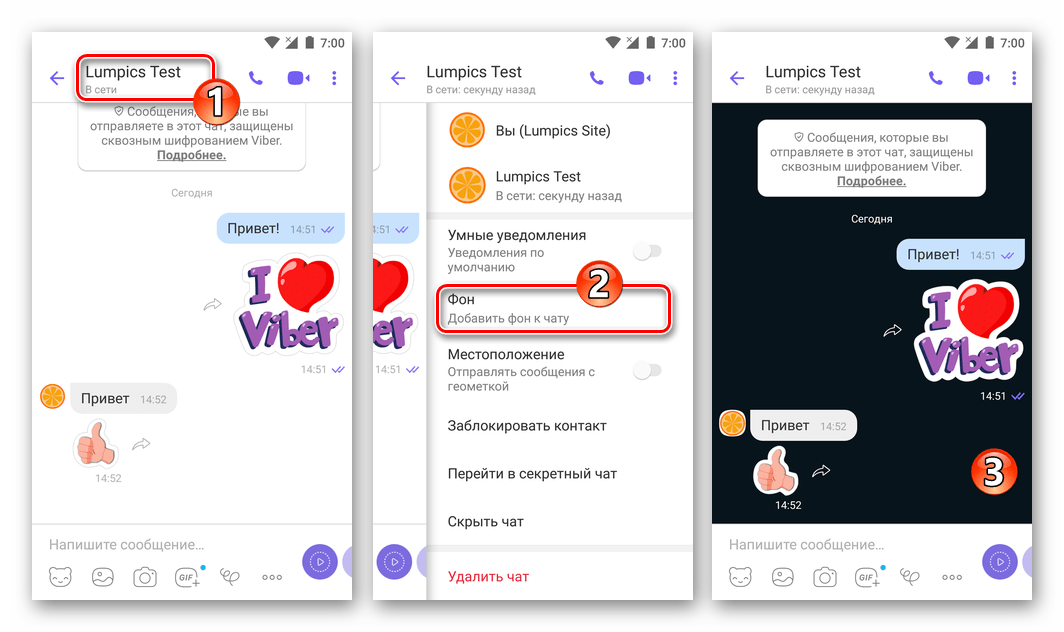
А такой путь для установки нового фона для отдельного чата нужно пройти в мессенджере на iPhone:
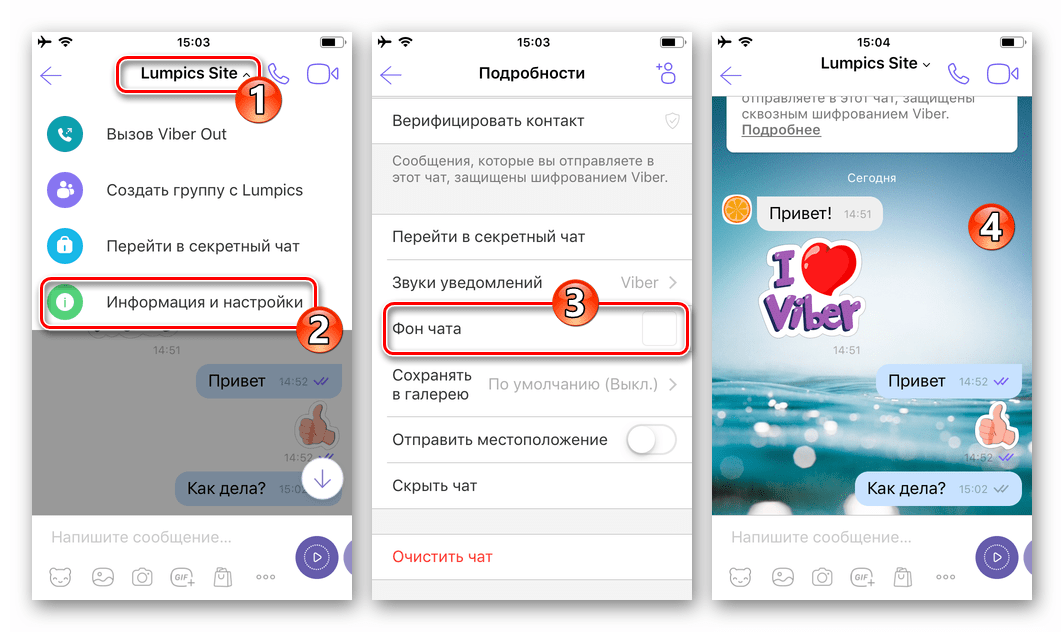
Конфиденциальность
Деактивация одной или нескольких опций из раздела «Конфиденциальность» в настройках Viber, позволяет пользователям ограничить передачу информации о собственной активности в мессенджере другим его участникам.
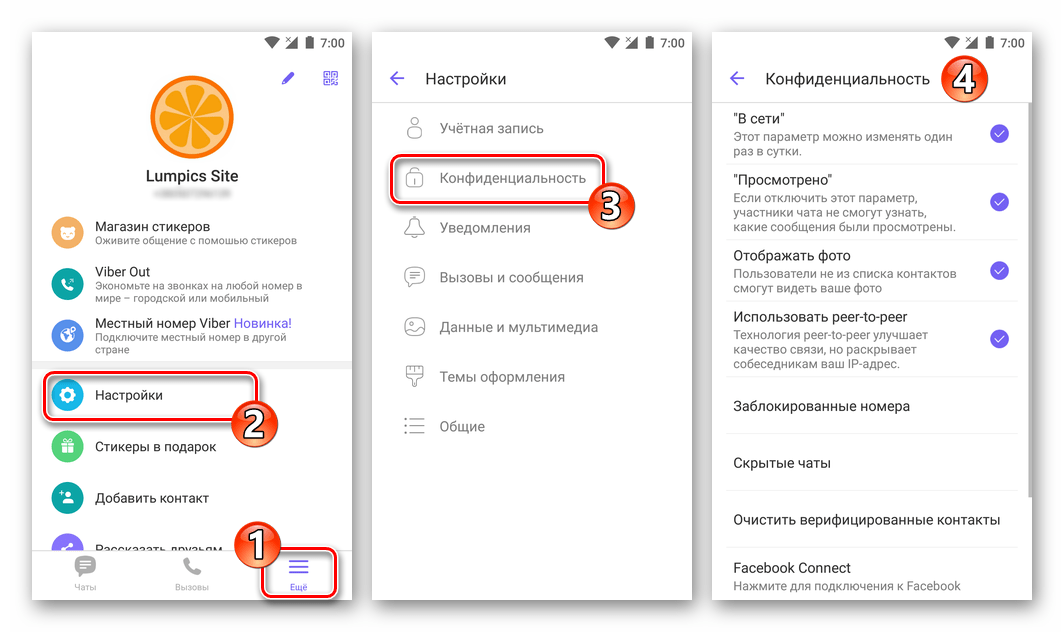
- Пункт «В сети» даёт возможность отключить отображение надписи, видимой другим зарегистрированным в системе лицам и однозначно указывающей на факт нахождения пользователя онлайн либо демонстрирующий время, когда он в последний раз заходил в систему обмена информацией. Трансляция описываемого статуса в сервис прекращается после снятия отметки возле наименования указанной опции в меню на Android-девайсе или деактивации переключателя с iPhone.
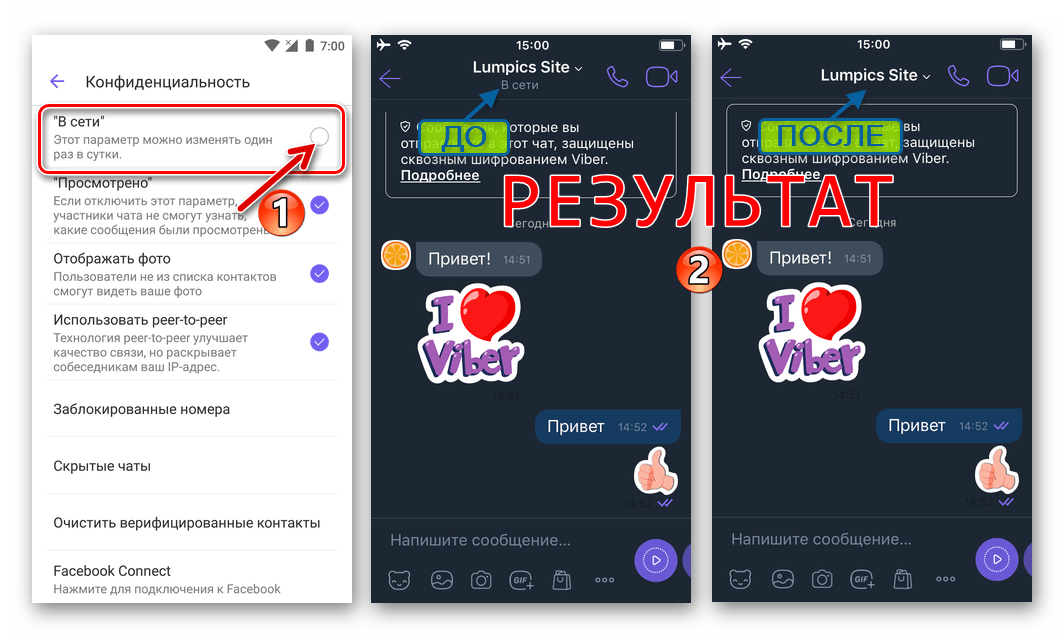
- «Просмотрено» — если получатель сообщений отключает эту опцию, отправители не узнают о фактах просмотра всех переданных первому посланий (статус сообщения, демонстрируемый другим участникам сервиса, навсегда останется «Доставлено, не просмотрено»).
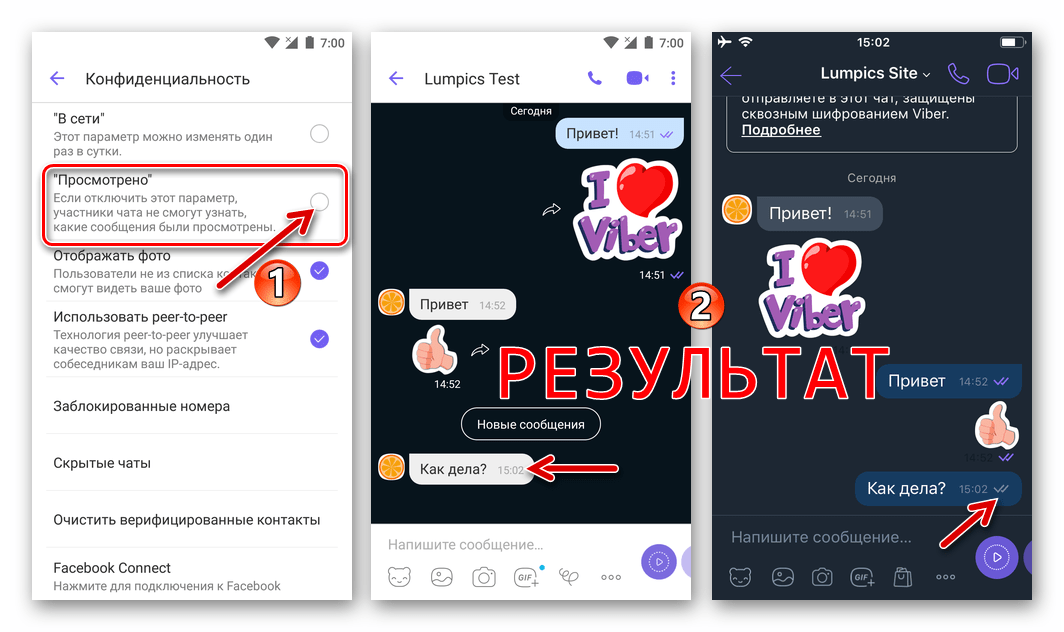
- Те пользователи, которые желают предотвратить возможность просмотра своей фотографии не внесёнными в «Контакты» владельцами аккаунтов Viber, могут деактивировать параметр «Отображать фото» (в мессенджере для iOS — «Отображать моё фото»).
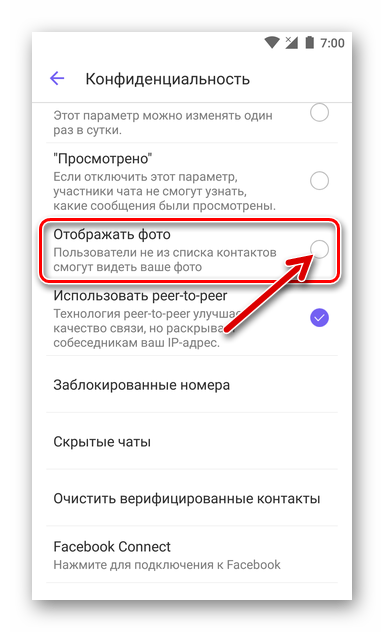
- Юзерам, которые часто обмениваются информацией с незнакомыми личностями и/или эксплуатируют сомнительные сервисы в рамках рассматриваемой системы, рекомендуется запретить использование технологии «peer-to-peer», сняв галочку возле одноимённого пункта в разделе «Конфиденциальность» приложения для Андроид или переведя соответствующий переключатель в положение «Выключено» в клиенте для iOS.
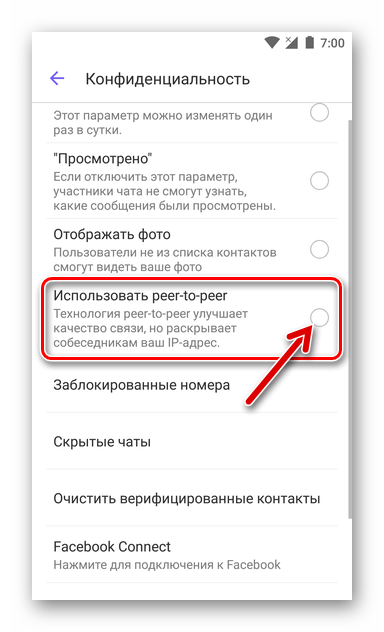
Уведомления
Для активных пользователей Вайбера его приложение-клиент, беспрерывно напоминая о своём наличии в смартфоне, иногда становится «головной болью». Дело в том, что поступление из системы всех сообщений, активность участников групповых чатов, появление постов в паблик аккаунтах и другие события в мессенджере по умолчанию сопровождаются отображением уведомлений и звуковыми оповещениями.
- Если Viber проявляет себя слишком часто, следует открыть «Настройки» приложения-клиента и перейти в раздел «Уведомления».
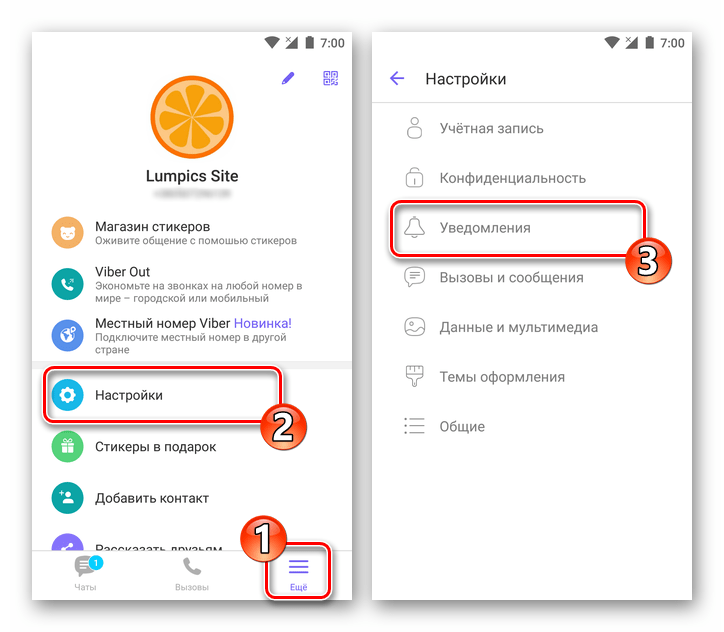
Здесь возможно деактивировать все оповещения, которые стали слишком назойливыми.
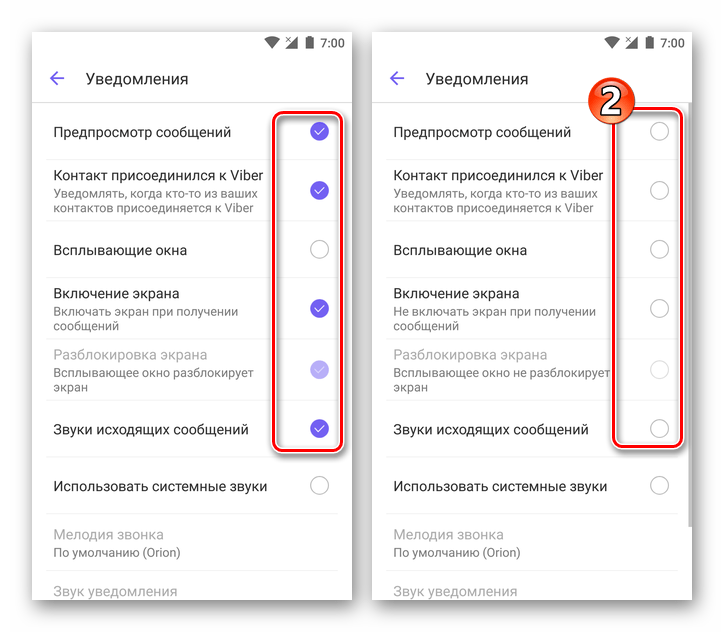
Если необходимо отключить звуки, проигрываемые Вайбером при наступлении тех или иных событий, переходим по следующей ссылке и выполняем рекомендации из открывшейся статьи.
Вызовы и сообщения
Раздел настроек «Вызовы и сообщения», как свидетельствует его наименование, позволяет в некоторой степени отрегулировать параметры выполнения мессенджером двух своих главных функций. Рассмотрим назначение наличествующих здесь опций подробнее.
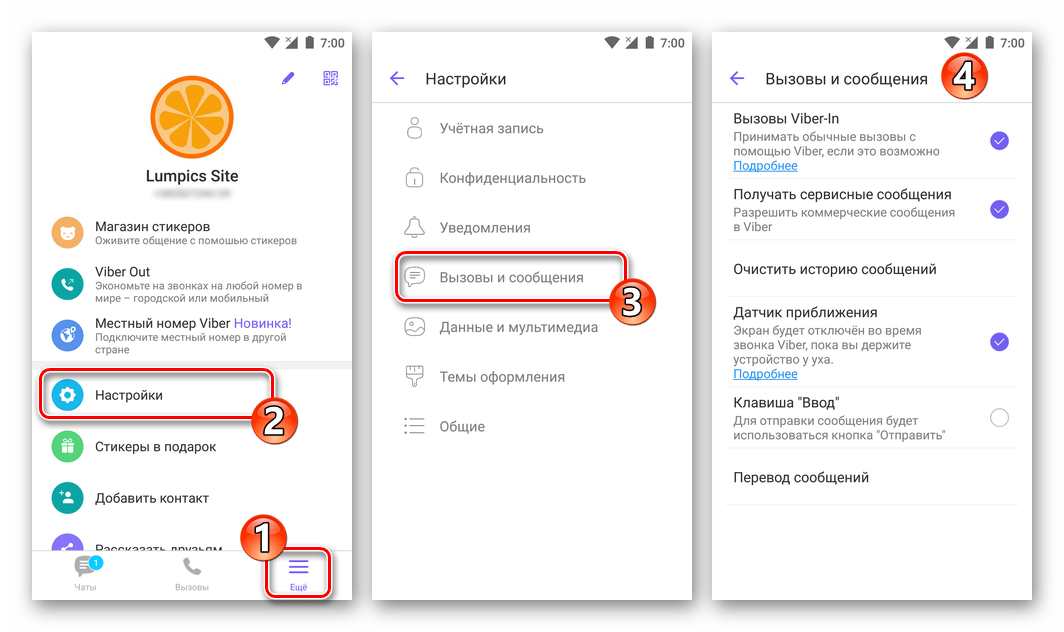
- Деактивируя «Вызовы «Viber-In», пользователь отзывает своё согласие получать не относящиеся к сети Вайбер вызовы через авторизованное приложение-клиент мессенджера. Отключение опции целесообразно, если не планируется использование сервиса Viber Out.
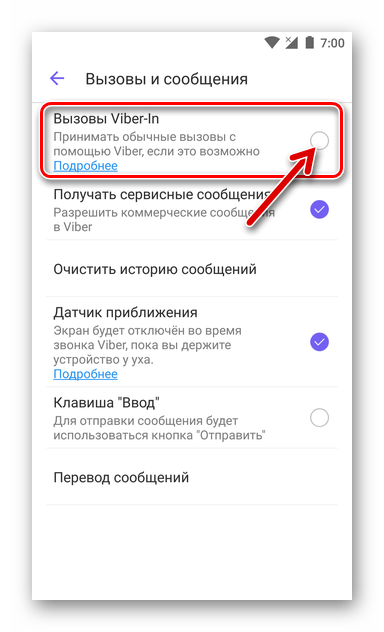
- Следующая из доступных возможность – это прекратить «Получать сервисные сообщения». Вполне логичный шаг, если избранная модель использования Viber подразумевает общение исключительно с внесёнными в собственную адресную книгу лицами.

- «Датчик приближения». Сложно представить ситуацию, при которой целесообразен запрет работы модуля, отключающего экран смартфона при его приближении к уху во время звонка через Вайбер. Тем не менее в среде Андроид такую операцию можно провести можно, сняв галочку в чекбоксе возле соответствующего пункта в настройках мессенджера.
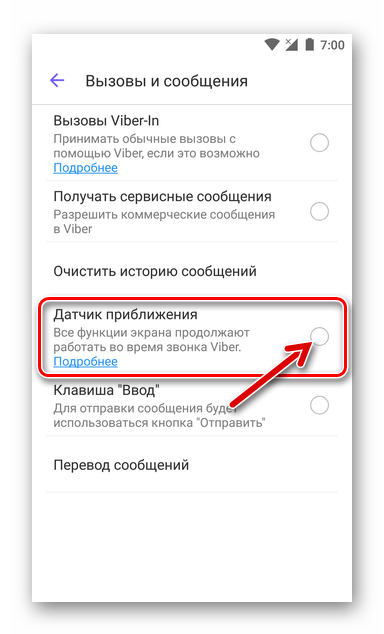
- «Клавиша Ввод» (опция присутствует только в Android-варианте клиента сервиса). После активации данной настройки функция и внешний вид кнопки перевода строки на виртуальной клавиатуре, появляющейся при наборе послания в рамках диалога или группового чата в Viber, будут заменены на «Отправить».
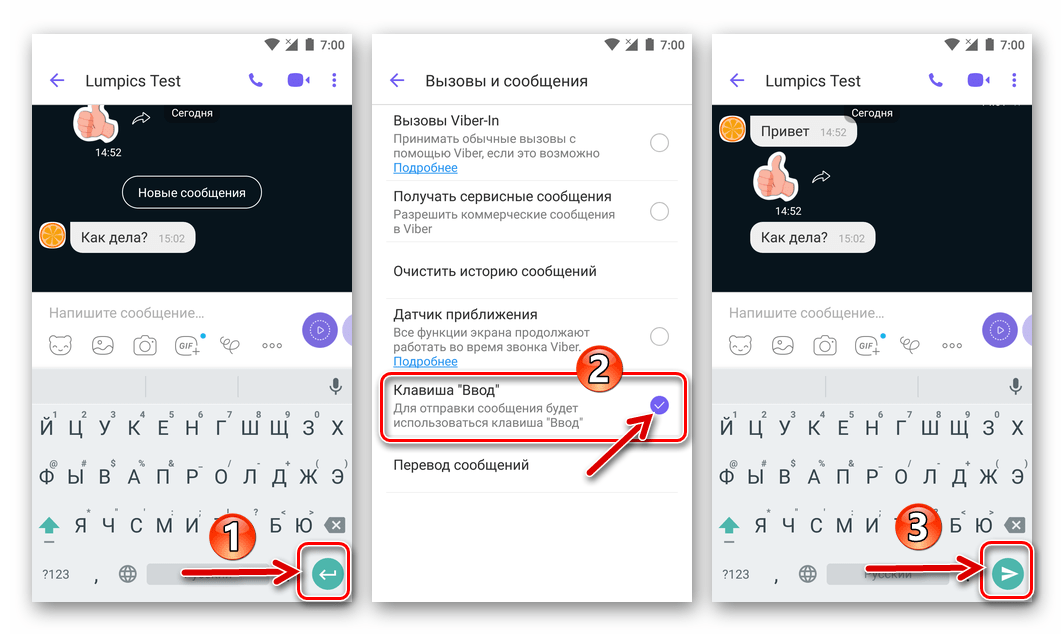
При подготовке объёмного сообщения для отправки через Viber такой подход не совсем корректен, так как лишает пользователя возможности сформировать текст, разделённый на абзацы. К примеру, вместо одного отправления, состоящего из трёх смысловых частей, для разделения которых адресантом используется «Ввод», в случае включенности рассматриваемой опции получателю будет отправлено три коротких послания.
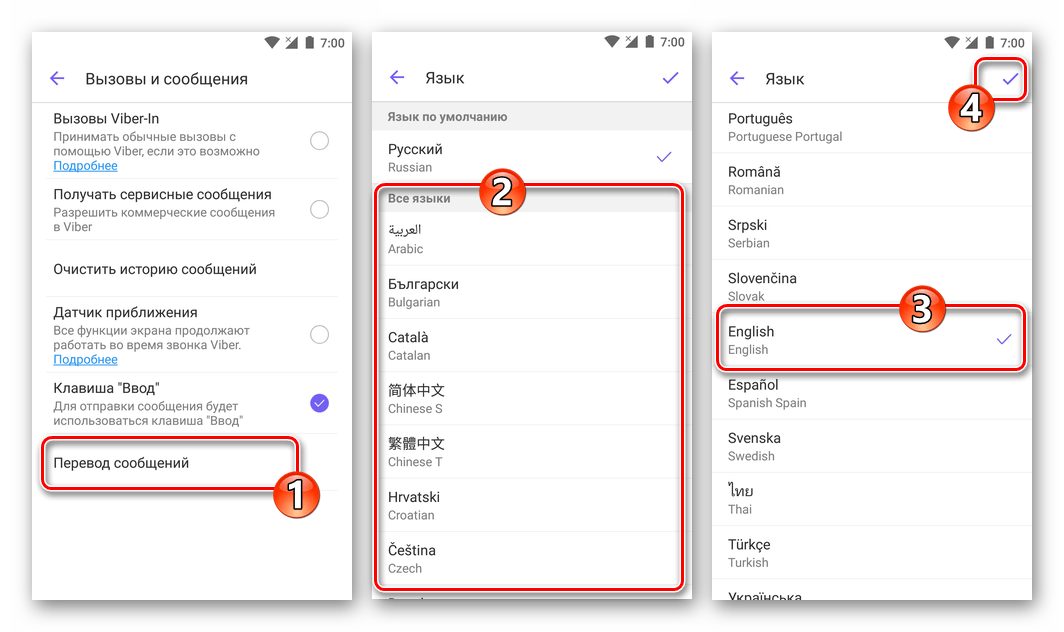
Данные и мультимедиа
Получение и передачу большого объёма мультимедийной информации через Viber в некоторых случаях необходимо ограничить с целью экономии генерируемого мессенджером трафика, а также для предотвращения заполнения хранилища смартфона ненужными фото и видео. Список параметров, позволяющих выполнить указанное, доступен в разделе «Данные и мультимедиа» «Настроек» приложения-клиента рассматриваемой системы.
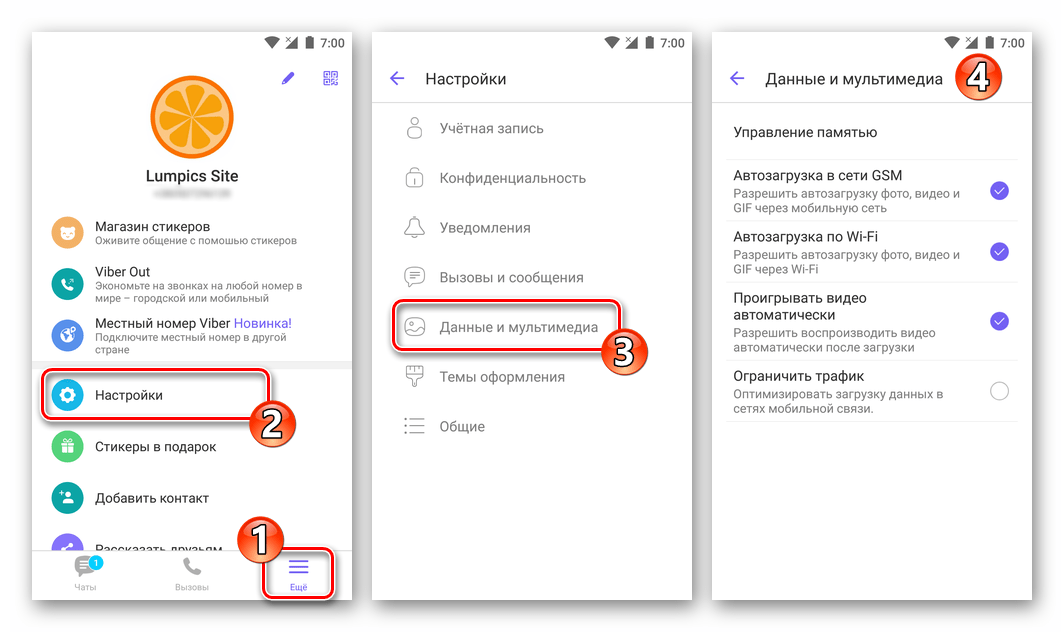
- «Автозагрузка в сети GSM» (в среде iOS название иное – «Автозагрузка контента»). При активации данной опции присылаемые собеседниками в Viber фотографии, видеоролики и GIF-файлы не станут автоматически скачиваться в память девайса пользователя, если он использует мобильный интернет. Таким образом сокращается объём полученных через сеть с лимитированным доступом данных.
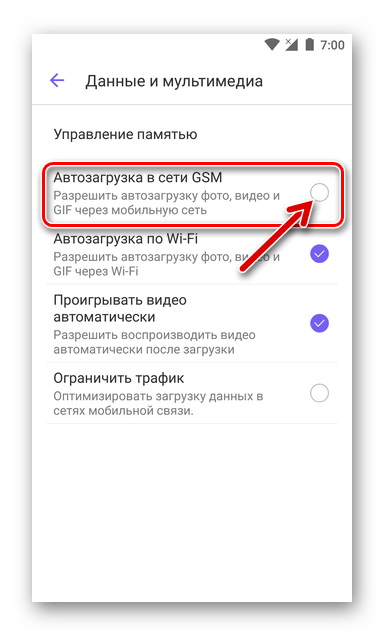
При этом миниатюры фото и превью видео отображаться в чате не перестанут, а чтобы просмотреть заинтересовавший контент в полноэкранном режиме, останется возможность осуществить его загрузку вручную.
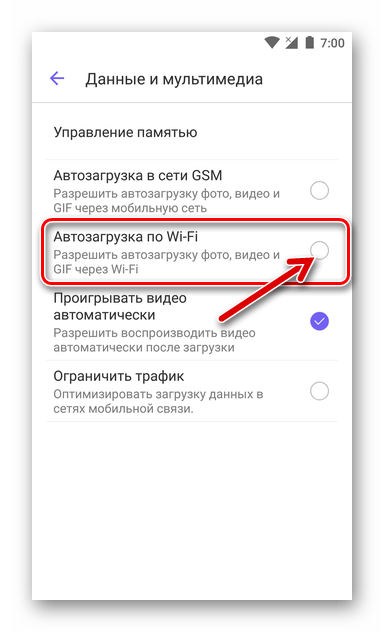
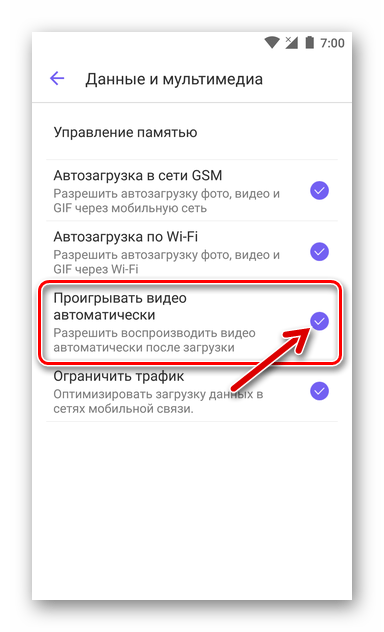
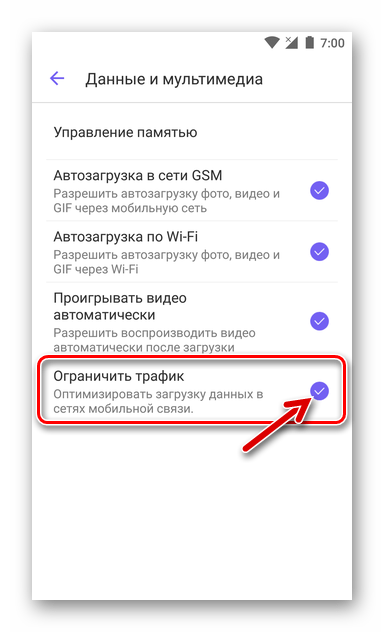
Настройка резервного копирования истории переписки
Для уменьшения негативных последствий сбоев в работе мессенджера, необдуманных действий пользователя, а также неприятностей, которые могут случиться с девайсом, где инсталлирован Viber, всем пользователям рекомендуется обеспечить автоматическое резервное копирование истории переписки, которую планируется осуществлять в дальнейшем. Это доступно после перехода в раздел «Учётная запись» «Настроек» приложения.
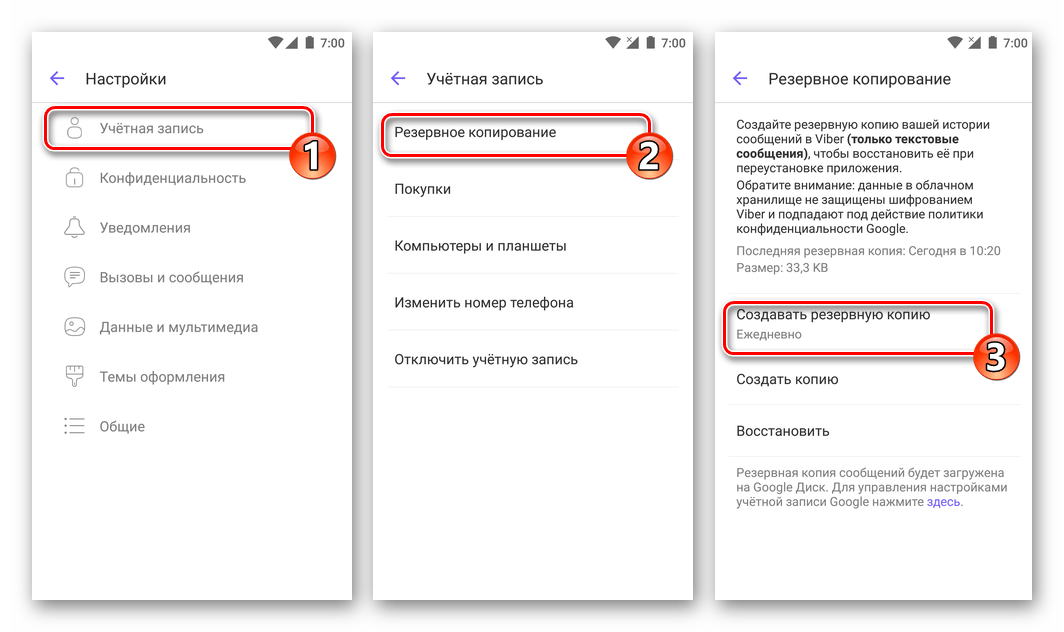
Прочие настройки
Последний раздел с параметрами Вайбера, которые возможно изменить, расположен в самом конце перечня доступного после вызова меню «Настройки» и носит название «Общие».
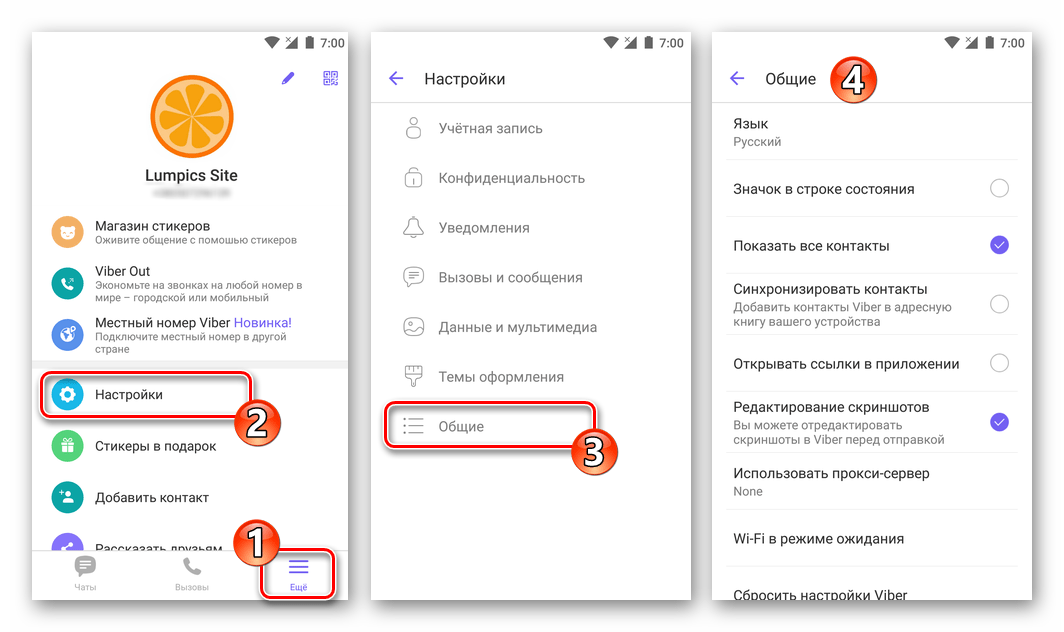
Отметим, пользователи Android обнаружат здесь больше возможностей, нежели те, кто эксплуатирует вариант мессенджера для iPhone. Из-за закрытости мобильной ОС от Apple последние могут активировать/деактивировать только две опции из нижеописанных (№№ 3 и 4), остальные конфигурируются iOS в автоматическом режиме.
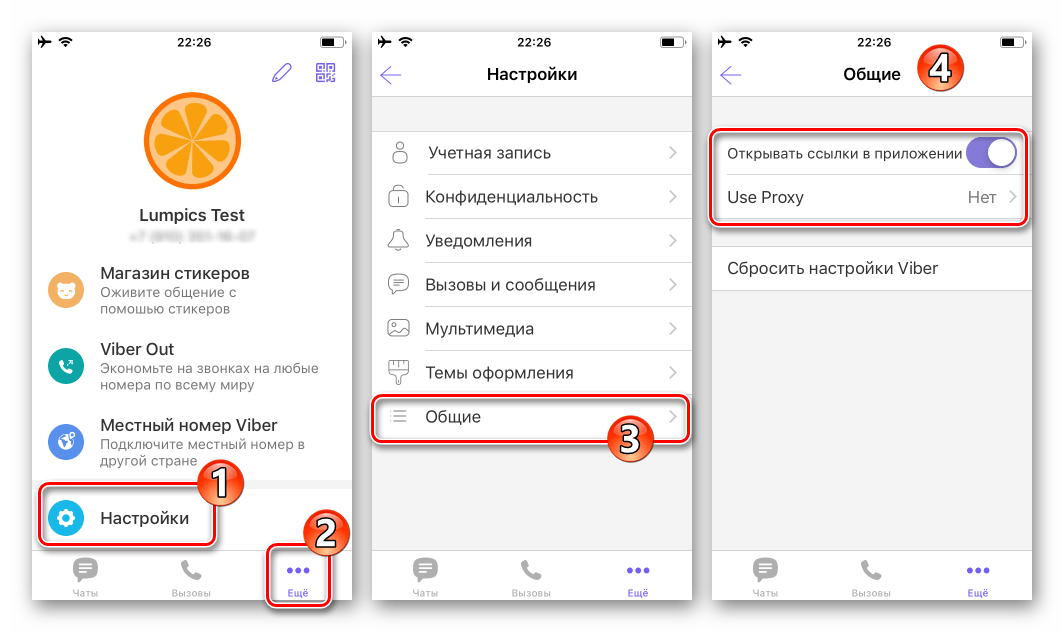
- «Язык» — тапнув по данному пункту, можно практически мгновенно сменить локализацию приложения-клиента мессенджера (по умолчанию перевод интерфейса соответствует заданному в ОС Андроид).
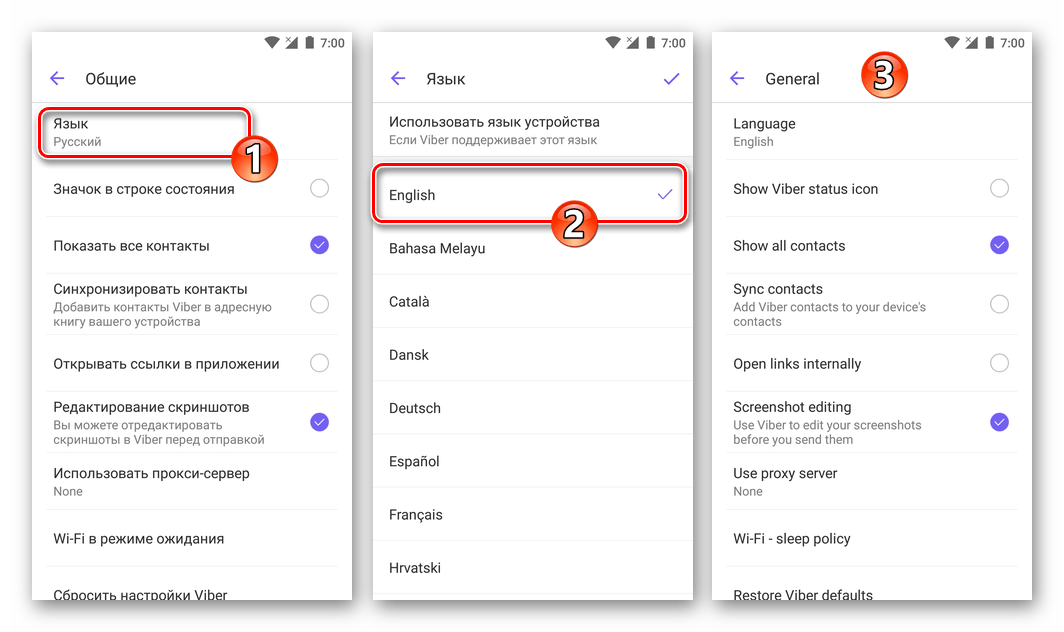
- «Значок в строке состояния» — скорее «декоративная» функция, но в случае если демонстрация всех уведомлений из Вайбера запрещена, включение информирования о наступлении событий в мессенджере путём отображения маленьких иконок в самом верху экрана смартфона может быть приемлемым и удобным.
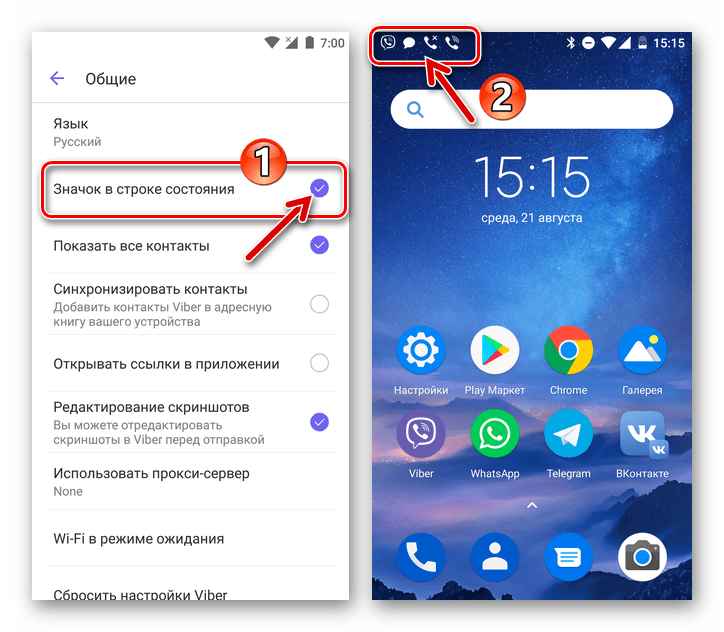
- Просмотр веб-страниц и выполнение других действий, доступных на сайтах после перехода по ссылке, полученной через Viber в сообщении, часто удобнее производить не в мессенджере, а в браузере, который определён в телефоне как используемый по умолчанию. Чтобы при касании по ссылке из чата запускался полноценный веб-обозреватель, следует деактивировать опцию «Открывать ссылки в приложении».
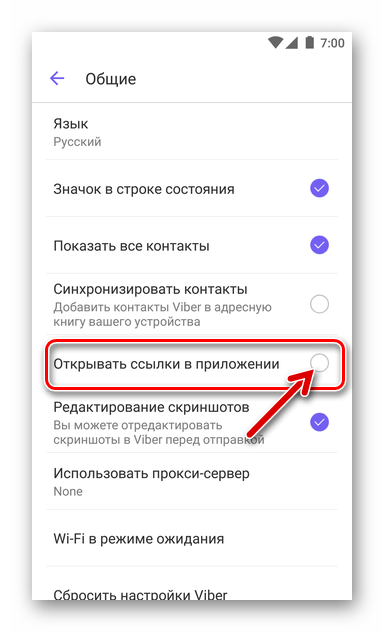
- Для повышения уровня конфиденциальности пользователей в Viber предусмотрена возможность «Использовать прокси-сервер» («Use Proxy» на iPhone). Предоставив системе параметры прокси путём их внесения в поля на экране, открывающемся после вызова этой функции, можно практически исключить вероятность утечки персональных данных в процессе использования рассматриваемого сервиса.
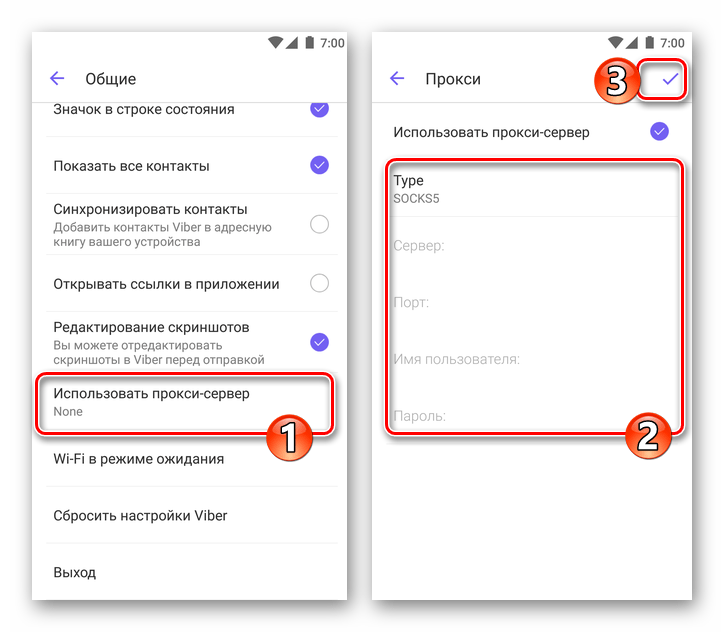
- «Wi-Fi в режиме ожидания». Выбрав «Всегда на связи» в окошке, что появляется после тапа по этому пункту, пользователь теоретически укорачивает срок получения того или иного уведомления из мессенджера. Отметим, что такой подход сокращает время работы девайса от батареи, поэтому здесь рекомендуется оставить значение «По умолчанию» нетронутым.
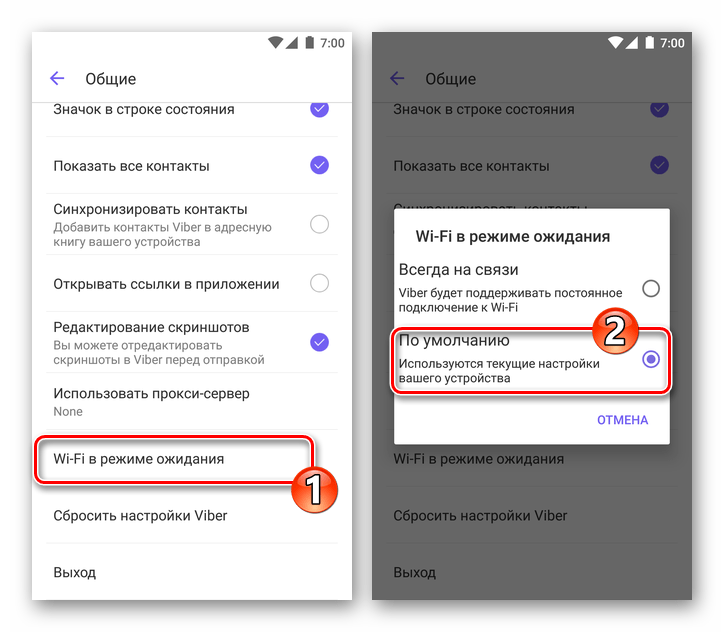
Сброс настроек
Как видим, изменяемых параметров в мобильных версиях Viber много и иногда после необдуманного выбора их значений, а значит получения неудовлетворительных результатов в итоге конфигурирования, пользователи задумываются о возможности «вернуть всё как было». На самом деле, это осуществляется очень просто, причём регистрационная информация, «Контакты», список ведущихся чатов (включая скрытые диалоги) и их содержимое после сброса сохраняются.
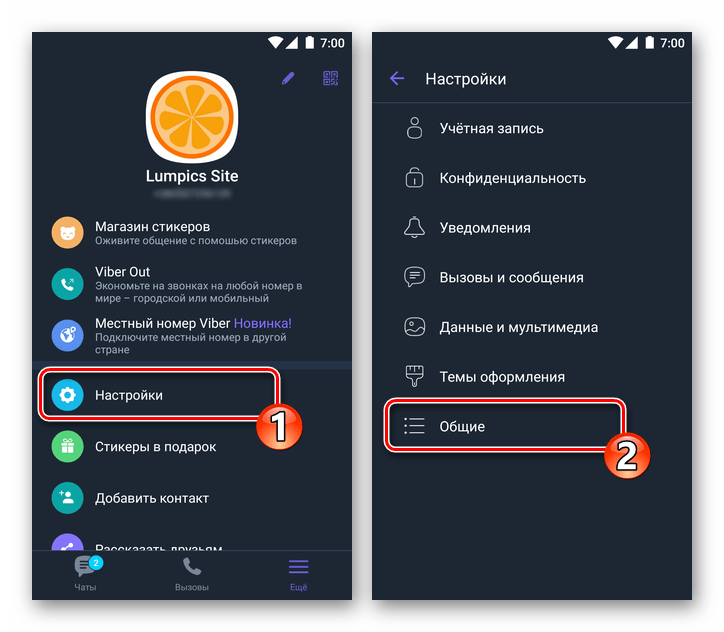
Тапаем по пункту «Сбросить настройки Viber» и подтверждаем поступивший запрос, нажав «ПРОДОЛЖИТЬ». Буквально через мгновение все параметры приложения, изменённые пользователем ранее, вернутся к своим изначальным значениям.
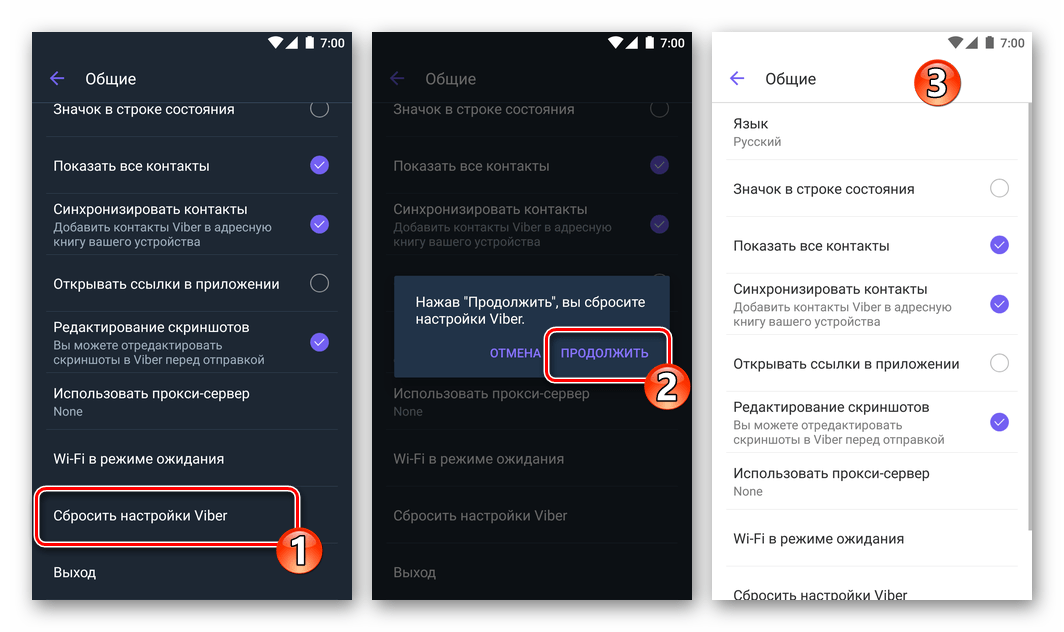
Заключение
Вышеизложенное может служить руководством для пользователей, совершающих первые шаги в освоении одного из самых популярных мессенджеров, а также призвано помочь опытным владельцам аккаунтов в Viber более эффективно использовать функции системы обмена информацией.
Источник
Содержание
- Установка приложения
- Создание учетной записи
- Обзор интерфейса
- Редактирование профиля пользователя
- Настройка приложения
- Полезные советы
- Частые вопросы
- Видео по теме
Viber – популярный мессенджер, с помощью которого можно оставаться на связи со своими родными и близкими, где бы они ни находились. Он работает на смартфонах (Андроид и Айфоннах), также существует версия для компьютеров. Мессенджер отличается простым интерфейсом и разнообразием функций. Но чтобы использовать все возможности, необходимо правильно настроить Вайбер.
Установка приложения
Чтобы бесплатно скачать приложение Viber и установить на свой смартфон, используйте следующие ссылки:
| Android | https://play.google.com/store/apps/details?id=com.viber.voip&hl=ru |
| iOS | https://apps.apple.com/ru/a7920 |
На заметку:
Для установки Вайбера на компьютер или планшет используйте ссылку https://www.viber.com/ru/download/. Но учтите, что приложение должно одновременно работать и на мобильным телефоне.
Создание учетной записи
Настроить Viber на телефоне Самсунге или Айпаде невозможно без предварительного создания учетной записи пользователя. Чтобы это сделать, придерживайтесь инструкции:
- Откройте приложение на своем смартфоне.
- Если раньше пользовались мессенджером, кликните «Перенести историю с другого устройства». Если устанавливаете приложение впервые, нажмите «Продолжить».
- Выберите страну, в которой проживаете. Введите номер мобильного телефона и жмите «Продолжить».
- Система переспросит, верно ли введен номер телефона. Нажмите «Да».
- Чтобы авторизация прошла в автоматическом режиме, предоставьте программе доступ к телефонным звонкам. Кликните «Разрешить».
- Начнется активация учетной записи. Пользователю не нужно ничего делать.


На заметку:
Если пользователь не разрешил Вайберу осуществлять телефонные звонки с телефона, активировать приложение нужно вручную путем ввода кода из смс-сообщения.
![]()
Обзор интерфейса
После установки и активации Вайбера пользователям открывается главная страница мессенджера. В левой части присутствует кнопка главного меню (три горизонтальных линии) и вкладки – Чаты, Контакты, Вызовы.

На главном экране приложения содержатся все необходимое, чтобы сразу начать общение
Обзор разделов основной рабочей зоны мессенджера:
- Чаты. В данном разделе хранятся все переписки, которые начинал или принял пользователь за все время использования приложения. Напротив каждого чата указывается время последнего сообщения.
- Контакты. В данном разделе размещается телефонная книга пользователя. Люди, которые пользуются Вайбером, будут отмечены соответствующим значком.
- Вызовы. Через данную вкладку можно не только написать какому-то человеку, но и позвонить ему с помощью аудио- или видеосвязи.



На заметку:
В Вайбере также присутствуют группы и публичные страницы. Чтобы их просмотреть, нужно нажать на кнопку в виде квадратов (возле лупы).
Редактирование профиля пользователя
После установки Вибера нужно заполнить данные профиля. Ваша персональная информация отображается другим пользователям. Для редактирования данных профиля нажмите кнопку «Еще». Откроется страница, где в левой части увидите свою карточку с учетной записью, которая будет отображаться другим пользователям.

Здесь можно добавить или изменить аватарку (личное фото или картинку), указать свое имя
Чтобы начать редактирование личного профиля, необходимо нажать на значок с карандашом в правом верхнем углу. Фото можно добавить, используя картинки в галерее, или самостоятельно сделать снимок. В качестве имени пользователя лучше указывать свое настоящее имя и фамилию. Чтобы вписать его, поставьте курсор в строчку, находящуюся под фотографией. Для сохранения всех настроек нажмите «Готово».
Настройка приложения
Настройка Вайбера на телефоне осуществляется после вызова основного меню (значок стремя горизонтальными полосками или кнопка «Еще»). Все необходимые опции собраны во вкладке «Настройки».
Конфиденциальность
В указанной вкладке настраиваем просмотр статуса. Если отключить параметр «В сети», никто не узнает, находитесь ли вы онлайн или нет. Выключение вкладки «Просмотрено» приведет к тому, что в диалоге не будет отображаться, прочитано ли сообщение.
Тут же можно отправить какой-то номер в черный список. Также здесь размещаются раздел со скрытыми чатами. К ним можно установить ПИН-код или сбросить его.

Во вкладке «Конфиденциальность» также можно отключить отображение фото, чтобы пользователи, не находящиеся в списке контактов, не смогли его просмотреть
Учетная запись
В разделе «Учетная запись» можно изменить номер телефона, который связанный с аккаунтом пользователя. Включение функции автоматического резервного копирования позволит сохранить текстовые сообщения в переписках. Но данная опция не восстановит мультимедийные файлы. Об их сохранности пользователю нужно позаботиться самостоятельно.
На заметку:
После получения важного файла в переписке в Вайбере лучше всего его сразу перенести в память телефона, скопировать в облачное хранилище или на съемный носитель.
В разделе «Учетная запись» также можно отключить профиль пользователя. Деактивация аккаунта приведет к его удалению на всех устройствах.
В разделе «Компьютеры и планшеты» можно просмотреть, на какие еще устройствах используется данная учетная запись.
Уведомления
В разделе «Уведомления» пользователь может настроить входящие оповещения.

Чтобы включить или выключить какое-то уведомление, достаточно переключить ползунок в необходимое положение
В указанном разделе можете настроить звук уведомлений, наличие вибрации при звонке, включение экрана при получении сообщений. Также здесь активируется предпросмотр, всплывающие окна и прочее.
Сообщения и вызовы
В указанном разделе можно управлять следующими функциями:
- Вызовы Viber-In. Активация указанной функции позволяет переадресовывать входящие на телефон вызовы в Вайбер.
- Получать сервисные сообщения. Позвольте или запретите компаниям отправлять вам сообщения.
- Отправить историю сообщений. Можно сформировать резервную копию переписки и переслать ее на e-mail.
- Очистить историю сообщений. Удаляет все активные переписки пользователя. Отменить данное действие невозможно.
- Видеовызовы. Снимите галочку возле указанного пункта, чтобы отключить видеозвонки.
- Датчик приближения. Активация данной опции приведет к автоматическому отключению экрана во время разговора, когда пользователь будет держать телефон около уха.
- Клавиша «Ввод». При активации функции отправка сообщений будет происходить по нажатию указанной клавиши.
Мультимедиа
В разделе «Мультимедиа» можно включить автоматическую загрузку фото и видео, полученных в сообщениях, на телефон. Здесь же осуществляется настройка периода их нахождения в памяти устройства – от недели или месяца до бесконечности.

В разделе «Мультимедиа» также можно ограничить трафик для комфортной работы при подключении мобильного интернета
Общие
В разделе «Общие» содержатся следующие настройки:
- «Язык». Если по какой-то причине интерфейс Вайбера не на русском языке, здесь можете исправить данную ситуацию.
- «Значок в строке состояния». Отображение значка приложения на панели телефона, когда оно запущено или пришло уведомление.
- «Показать все контакты». Отображение в телефонной книге приложения всех контактов пользователя.
- «Синхронизировать контакты». Использование данной функции позволяет сделать идентичными телефонную книгу на устройстве и в Вайбере.
- «Открывать ссылки в приложении». Включение данного режима позволяет просматривать веб-страницы, полученные от других пользователей.
- «Редактирование скриншотов». Перед отправкой скриншота в него с помощью специального редактора можно внести некоторые изменения.
- «Использовать прокси-сервер». Активация функции позволяет повысить безопасность данных.
- «Wi-Fi в режиме ожидания». Данная опция позволяет добиться того, что сообщения и звонки в Вайбере будут приходить, когда в телефоне будут активными другие приложения.
Полезные советы
Совет №1
Если после настройки Вайбера с приложением некомфортно работать, все можно вернуть к первоначальному виду. Чтобы это сделать, перейдите в раздел «Еще». Выберите вкладку «Настройки», после чего «Общие». Кликните «Сбросить настройки». После подтверждения операции, все изменения, внесенные пользователем в приложение, отменятся. Сохранятся переписки, список контактов. Также останется неизменными скрытые чаты и черный список.
Совет №2
Если не хотите тратить время на заполнение профиля пользователя в Вайбере, можете импортировать все данные из Facebook. Чтобы это сделать, перейдите к редактированию учетной записи. Найдите кнопку для запуска импорта и подтвердите передачу данных.
Частые вопросы
Почему не работает Вайбер? Что делать?
Если мессенджер перестал работать, попробуйте перезагрузить телефон. Также требуется установка последней версии приложения. При необходимости обновите Вайбер. Также попробуйте очистить данные мессенджера (в настройках телефона или с помощью специальных программ). Если ничего не помогает, удалите и повторно установите Вайбер.
Можно ли использовать Вайбер без сим-карты?
Разработчик мессенджера утверждает, что использовать его без SIM-карты невозможно. При установке приложения необходимо подтвердить вход, указав код из смс. Также в процессе использования Вайбера он периодически будет запрашивать проверку номера. Но если на телефоне пользователя будет временно отсутствовать SIM-карта, ничего критического не случится.
Viber – это мессенджер, раздвигающий границы общения. С помощью него можно бесплатно переписываться со своими друзьями и близкими по всему миру. У Вайбера понятный и удобный интерфейс, стабильно качественная связь, есть возможность отправки голосовых сообщений, стикеров, фото и видео. Не зря на постсоветском пространстве он самый популярный мессенджер.
Чтобы начать общаться, необходимо скачать установочный файл и проследовать по указателям для полной установки. Загрузка и активация не займет много времени. А если вы еще не знакомы с полным перечнем настроек и функций, то в этом поможет наша статья.
Содержание
- Для чего нужна настройка Вайбера
- Основные моменты настройки
- С телефона
- С компьютера
- Подробнее о разделах настроек
- Учетная запись
- Viber Out
- Аудио и видео
- Медиафайлы
- Безопасность и конфиденциальность
- Уведомления
- Оформление и темы
- Как вернуть Вайбер к стандартным настройкам
Для чего нужна настройка Вайбера
Чтобы произвести полную настройку Viber на телефоне необходимо загрузить его через Google Play или AppStore. Версия для ПК доступна на официальном сайте разработчика или на нашем сайте.
Настройка приложения необходима для того, что пользоваться им с комфортом:
- установить приятную тему оформления;
- включить важные и отключить ненужные уведомления;
- настроить резервное копирование;
- поставить ограничение трафика и т.д.
Все настройки Viber сгруппированы в одноименном меню, так что запутаться в них не получится при всем желании.
Основные моменты настройки
Для начала использования мессенджера необходимо подключиться к сети Интернет и логиниться в свою электронную почту – имейлы используются для активации учетных записей Viber наряду с номерами телефонов.
С телефона
Загружаем и устанавливаем приложение Вайбер на телефон, запускаем и указываем:
- свой номер (на него придет код подтверждения);
- любое имя и дату рождения;
- действующий адрес электронной почты (на него придет ссылка для активации).
После этого можно будет приступать к прочим настройкам.
С компьютера
Вайбер на компьютере выглядит практически так же, как Вайбер на телефоне, но есть одно важное отличие.
Десктопная версия Viber не работает без мобильной. Сначала нужно активировать приложение на телефоне, затем отсканировать QR-код и после этого устанавливать Вайбер на ПК.
Почти все меню, все настройки, функции и кнопки в компьютерной версии такие же. Разве что нет магазина стикеров. Более того, обе версии синхронизируются. Например, поменяли аватарку на телефоне – она тут же сменилась и на ПК. Все чаты и контакты дублируются.
Подробнее о разделах настроек
Все настройки (за исключением Viber Out) находятся в разделе «Настройки». Попасть в него можно через кнопку «Еще» (на телефоне она подписана, а в ПК-версии это просто три точки), плюс на компьютере она продублирована кнопкой «шестеренка».
Учетная запись
В этом разделе можно:
- изменить номер телефона;
- купить стикерпаки и тарифы Viber Out;
- подключить дополнительные устройства;
- отключить учетную запись;
- настроить резервное копирование.
С помощью резервного копирования сохраняются вся переписки, а также фото и видео, даже если приложение было переустановлено. Чтобы воспользоваться данной опцией, необходимо подключиться к облачному хранилищу Гугл. Данные, сохраненные в облаке, не защищены шифрованием.
Viber Out
Популярная функция, которая позволяет осуществлять звонки по межгороду, не покидая приложения. Нет надобности в подключении и дополнительной оплате услуг роуминга, а также проходить регистрацию в других сервисах.
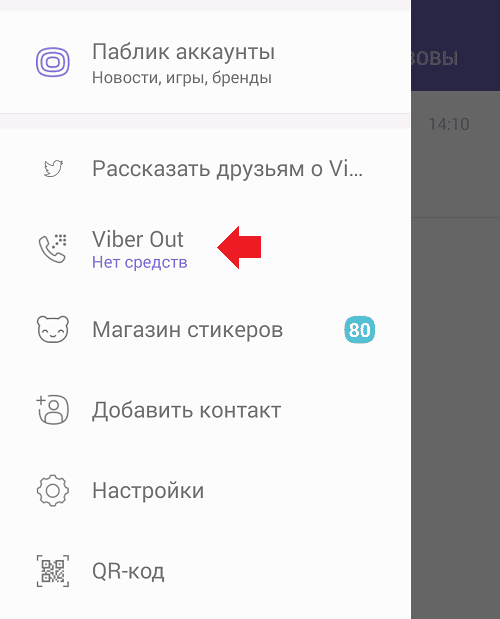
Звонки платные, но тарифные планы Viber намного выгоднее, нежели расценки роуминга.
Также, не выходя из мессенджера, можно быстро и легко дозвониться на стационарный (городской) и мобильный номер. По охвату стран, достаточно широк, так как можно совершать аудио и видео звонки по всей России, Европе, Азии и Египту.
Чтобы получать обычные вызовы с помощью Viber, нужно зайти в «Вызовы и сообщения» и включить опцию «Вызовы Viber-in». Впрочем, по умолчанию она уже должна быть включена.
Аудио и видео
Чтобы записать и отправить аудио, необходимо проделать такие шаги:
- входим в приложение Viber и выбираем чат, либо человека, кому необходимо отправить аудио (голосовое сообщение);
- затем в правом нижнем углу, удерживаем значок «микрофона» и говорим, что хотели передать собеседнику и отправляете запись;
- можно провести по значку «микрофона» вверх и запись начнется;
- затем отправить запись собеседнику для прослушивания.
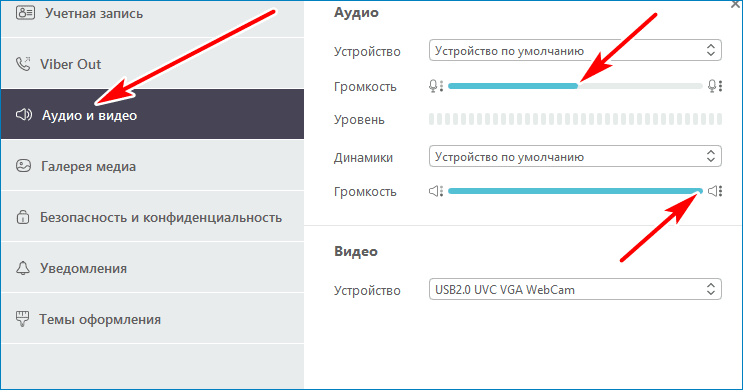
Если вы хотите поговорить по видеосвязи, то необходимо:
- выбрать чат или одного собеседника;
- нажать в верхнем правом углу на иконку «камера», после чего ожидаете подключение собеседника или группу лиц;
- по завершению разговора, просто нажать на красную кнопочку с трубкой и видео разговор будет завершен.
Все то же самое, можно проделать и с ПК, только перед началом процедуры необходимо подключить гарнитуру и настроить микрофон.
Медиафайлы
С помощью раздела «Мультимедиа» можно:
- настроить качество фото (нормальное, хорошее, отличное – они будут отличаться по весу);
- выбрать место и срок хранения файлов;
- настроить автозагрузку контента и автоматическое воспроизведение видео.
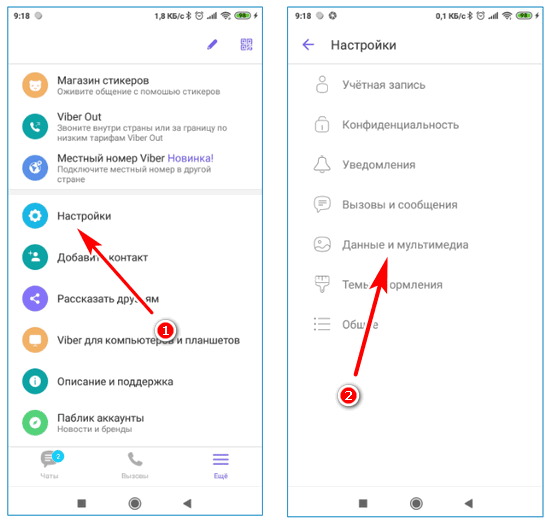
Также при необходимости там можно выставить ограничение трафика.
Безопасность и конфиденциальность
В ПК-версии функционал вкладки «Безопасность и конфиденциальность» довольно скудный и включает все три пункта:
- блокировка Viber во время вашего отсутствия;
- защита от спама;
- деактивация Вайбера на ПК.
В мобильной версии раздел «Конфиденциальность» гораздо более обширный. Он позволяет:
- блокировать номера;
- открывать доступ к скрытым чатам;
- показывать или скрывать ваши статусы («В сети» и «Просмотрено»), ваше фото и день рождения;
- разрешать или запрещать собирать о вас аналитику, показывать персонализированный контент и рекламу, а также использовать вашу геолокацию.
Вся переписка в Вайбер имеет защиту в виде сквозного шифрования.
Уведомления
В ПК-версии можно настроить только уведомления (в том числе, звуковые) для сообщений и звонков.
А в мобильном приложении можно настроить:
- уведомления групп и сообществ;
- напоминания и уведомления о днях рождений;
- сервисные уведомления и уведомления об интересном.
Кроме того, мобильное предложение позволяет настроить звуки и вибрацию.
Оформление и темы
В этом разделе можно выбрать общую тему оформления Вайбера и фон для чатов. Тем на выбор всего три: обычная (белая), темно-синяя и черная. А фонов – более 40.
Можно загружать свои фоны и настраивать отдельный фон для каждого чата.
Для этого:
- перейдите в чат;
- свайпните влево;
- нажмите на «Фон», а затем выберите фон из «Галереи», «Галереи фонов» или «Сделать фото».
Как вернуть Вайбер к стандартным настройкам
Бывает так, что новые настройки не устраивают пользователя и мешают полноценному рабочему процессу. Благо есть возможность вернуть Вайбер к стандартным настройкам.
Чтобы произвести сброс настроек, необходимо выполнить несколько простых шагов:
- переходим в раздел «Еще»;
- выбираем «Настройки»;
- «Общие»;
- «Сбросить настройки Viber».
Все контакты, все переписки при этом никуда не пропадают, а остаются на месте.

Поговорим о том, как настроить Вайбер – этот процесс требует пристального внимания! Недостаточно просто скачать программу, нужно знать тонкости и хитрости, особенности и возможности – обо всем этом мы расскажем в обзоре. Вам остается только принять советы на заметку и приступить к скачиванию мессенджера!
Установка и регистрация
Первый этап настройки Вайбера – это загрузка приложения, без этого не обойтись. Максимально простое действие, с которым справится даже неуверенный пользователь. Мы подробно обсудим, что необходимо предпринять!
Для начала делаем следующее:
- Откройте магазин приложений на смартфоне – Гугл Плей Маркет или Эп Стор;
- Введите название мессенджера Вайбер в поисковую строку и найдите подходящий результат выдачи;
- Кликните на кнопку загрузки напротив и дождитесь автоматической инсталляции (при необходимости введите пароль или отпечаток пальца).

Готово! Первый этап завершен – вы обязательно сможете понять, как правильно настроить Вайбер, если будете следовать нашим рекомендациям. Пора двигаться дальше!
На очереди не менее важный шаг – необходимо создать учетную запись. Если вы уже регистрировались в мессенджере, пропустите этот пункт. А новичкам – добро пожаловать, мы же хотим правильно настроить Вайбер в телефоне!
- Откройте приложение Вайбер;
- На экране появится поле для ввода мобильного телефона – впишите правильные цифры, не забудьте указать верный регион;

- Дождитесь получения СМС-сообщения с кодом подтверждения;
- Введите полученный код в специальное окно и нажмите на клавишу продолжения;

- Укажите имя, которое будут видеть другие пользователи;
- При желании загрузите аватар – можно сделать снимок на камеру или выбрать фотографию из коллекции на смартфоне;
- Кликните на кнопку продолжения и завершите регистрацию.
Как вы уже поняли, настроить Viber на телефоне без наличия действующей сим-карты не получится – необходимо озаботиться этим вопросом до регистрации. Почему? Именно мобильный телефон – уникальный идентификатор личности пользователя.
Кстати! Вы можете пользоваться десктопной версией – если вам так удобнее. Но сначала прочитайте, как настроить Вайбер на телефоне, ведь без учетной записи загрузить компьютерное приложение не получится.
Ура, мы завершили второй шаг – теперь на смартфоне появилось приложение с личным профилем. Можно начинать пользоваться?
Не спешите! Впереди нас ждут несколько увлекательных несложных действий, которые помогут максимально персонализировать учетную запись и настроить Вайбер. Приступаем!
Параметры профиля
Управление аккаунтом простое – вы убедитесь в этом, как только попадете на главную страницу. Настройка Вайбера на телефоне начинается с соответствующих прав – обычно программа сама запрашивает доступ. Но иногда нужно действовать вручную:
- Откройте настройки телефона;
- Найдите Вайбер в списке приложений;
- Перейдите к блоку с разрешениями;
- Дайте программе доступ к камере, микрофону и списку контактов.



Настройки приложения
Теперь можно общаться! Синхронизация адресной книги произойдет автоматически, в мессенджере появятся те друзья, кто уже установил программу Вайбер на свой телефон.
Перед вами несколько вкладок:
- Чаты;
- Звонки;
- Интересное (новостная лента, стикеры, сообщества);
- Ещё.

Разобраться с написанием сообщений может каждый – нажмите на иконку в виде карандаша и выберите собеседника, впишите текст в соответствующее поле. При необходимости добавьте документ, стикер, фото, ничего настраивать не нужно.
Нам интереснее узнать о разделе «Еще», именно он скрывает в себе ответ на вопрос, как настроить Вибер. Открываем вкладку!
- Нажмите на аватар, чтобы поменять изображение профиля, добавить ссылки на социальные сети, электронный адрес или дату рождения;


Далее сожно выполнить и другие настройки:
- В разделе «Компьютеры и планшеты» можно найти активированные учетные записи на других устройствах;
- Кнопка «Описание и поддержка» говорит сама за себя.


Мы обсуждаем, как настроить Viber – поэтому и жмем на значок «Настройки». Расскажем, что необходимо сделать в первую очередь в каждом из разделов!


Учетная запись:
- Резервное копирование. Введите адрес Гугл-почты или включите опцию iCloud Drive (в зависимости от операционной системы), и настройте частоту переноса данных Вайбера в облачное хранилище. Так вы можете быть уверены в сохранности переписки.

Здесь же есть иконка смены номера или отключения учетной записи – пока об этом говорить рано.
Конфиденциальность. В этом разделе можно настроить Вайбер на Айфоне или Андроиде так, чтобы сохранять инкогнито:
- В сети. Отключите параметр, чтобы скрыть онлайн в приложении (доступно раз в сутки);
- Просмотрено. Отключите, чтобы пользователи не могли получать статус «Просмотрено» при отправке сообщений вам;
- Скрытые чаты. Здесь можно установить (потом изменить или удалить) пин-код для секретных диалогов, которые не видны на основном экране;
- Отображать фото. Включите, чтобы аватар могли видеть все пользователи/отключите опцию, чтобы демонстрировать фото только списку контактов.

Отдельно о разделе «Личные данные»:
- Персонализация контента – настройте, чтобы контент соответствовал вашим интересам;
- Сбор аналитики – сбор данных о работе приложения;
- Использование геолокации – данные о вашем местоположении собираются для предоставления услуг;
- Реклама на основе ссылок – использование ссылок для персонализации рекламы.

Включайте или отключайте эти функции. Следуем дальше – мы же хотим настроить Viber на Андроид или Айфон окончательно?
Уведомления:
- Активируйте тумблер «Включить уведомления»;
- Настройте оповещения, которые хотите получать – о сообщениях, группах и т.д.;
- Установите звук уведомления и вибрацию.

Мультимедиа:
- Выберите качество фото для отправки;
- Включите или отключите возможность сохранения фото сразу в галерею смартфона;
- Определите срок хранения полученных медиафайлов;
- Разрешите автоматический проигрыш видео и автозагрузку контента.

Напоследок – темы оформления. При желании можете поменять цвет интерфейса!

Как настроить Вайбер на смартфоне мы обсудили в деталях – приступайте! Никаких секретов не осталось, вы сможете сделать учетную запись за несколько минут и будете общаться с родными, коллегами и друзьями – а может, найдете и новых знакомых в тематических сообществах?
Работа в приложении Viber сопряжена с различными нюансами, при этом доступен целый ряд функций и опций. При этом возможна настройка всех параметров, чтобы сделать более комфортным использование тех или иных опций. Доступен целый комплекс настроек, позволяющих регулировать работу в мессенджере. С их помощью также можно отключать или включать различные функции. В результате использования параметров пользователь узнает о новых возможностях и скрытых функциях Вайбера, что является существенным преимуществом.
Настройка Вайбера на мобильном устройстве
Главной особенностью настроек Viber является обширный выбор категорий, в которых можно вносить индивидуальные правки. Чтобы открыть их, необходимо совершить следующие шаги:
- Включить мессенджер на смартфоне, использовав при этом логотип на рабочем столе устройства.
- Открыть основное меню приложения. Для этого нужно нажать на кнопку их трех вертикальных полос в правом вернем углу.
- Спуститься вниз, где расположен переход, именуемый – Настройки.
- Перед пользователем откроется 7 доступных разделов, позволяющих вносить корректировки. Среди них – Учетная запись; Конфиденциальность; Уведомления; Вызовы и сообщения; Мультимедиа; Фон чата; Общие.




Предварительно следует ознакомиться, что поддается корректировке, изучив все доступные опции настроек Viber.
Учетная запись
Перейти к первому разделу для изучения доступных параметров. С этой целью коснитесь наименования раздела.

Пользователь может отсюда создавать резервные копии, чтобы была возможность восстановления учетной записи или диалогов. Предусмотрено включение автоматического копирования. Здесь также можно запускать восстановление данных, которые хранятся на Google Диску.

Категория – Компьютеры и планшеты позволяет контролировать подключение в сеть Вайбер не только со смартфона, но и с ПК. Здесь отображаются устройства, с которыми проходило соединение. Предоставляется общая информация, а также предусмотрена кнопка деактивации соединения с тем или иным ПК.

Абонент системы Viber в любой момент может сменить номер, указанный при регистрации учетной записи.

Если нет необходимости в использовании аккаунта в Viber, можно отключить учетную запись. Предварительно нужно ознакомиться со справочной информацией. Приложение предлагает альтернативу – замена номера. Есть и кнопка деактивации.

Конфиденциальность
На главной странице раздела размещаются базовые настройки, которые позволяют в индивидуальном порядке отрегулировать такие параметры:
- Отображение статуса – В сети, видят вас друзья онлайн или нет. Опция имеет ограничение на количеству изменений раз в 24 часа;
- Данные о том, прочитали вы полученное сообщение или еще нет;
- Отображение аватара для других пользователей сервиса Вайбер;
- Сбор аналитических данных о функционировании мессенджера;
- Список заблокированных номеров;
- Перечень скрытых чатов, где абонент является участником.

С представленного раздела абоненты могут наладить связь с социальными сетями Facebook, Twitter. Совершить очистку списка верифицированных контактов. Последний десятый пункт способствуют развитию навигации на сайте. Переход требует ознакомления с правилами и их принятием.

Уведомления
С данного раздела пользователь Вайбера имеет возможность включать и отключать звуковые сигналы уведомлений и оповещений.

Всего доступно десять опций, некоторые из них активируются только после включения предыдущего параметра.
Вызовы и сообщения
Один из самых маленьких разделов настроек, позволяет отрегулировать получение сообщений и звонков от других пользователей и непосредственно от системы. Также возможна комплексная пересылка диалогов или же их полная очистка.

Мультимедиа
Раздел позволяет настроить автоматическое сохранение медиафайлов, которые пользователь получает в чатах.

Также предусмотрено включение функции – Ограничение трафика. Это обеспечивает экономию мобильного трафика и оптимизирует качество связи.
Фон чата
Включает всего один параметр, благодаря которому абонент может в индивидуальном порядке создать дизайн в чатах приложения.

Главным преимуществом является огромный выбор обоев для оформления фона.
Общие
Здесь собраны параметры, которые не вошло ни в одну из перечисленных выше категорий. Они имеют общее значение для работы Вайбера.

Все внесенные ранее коррективы абонент может в любой момент сбросить до стандартных. В некоторых моментах это помогает возобновить нормальную работу, если были сбои в функционировании Viber.
